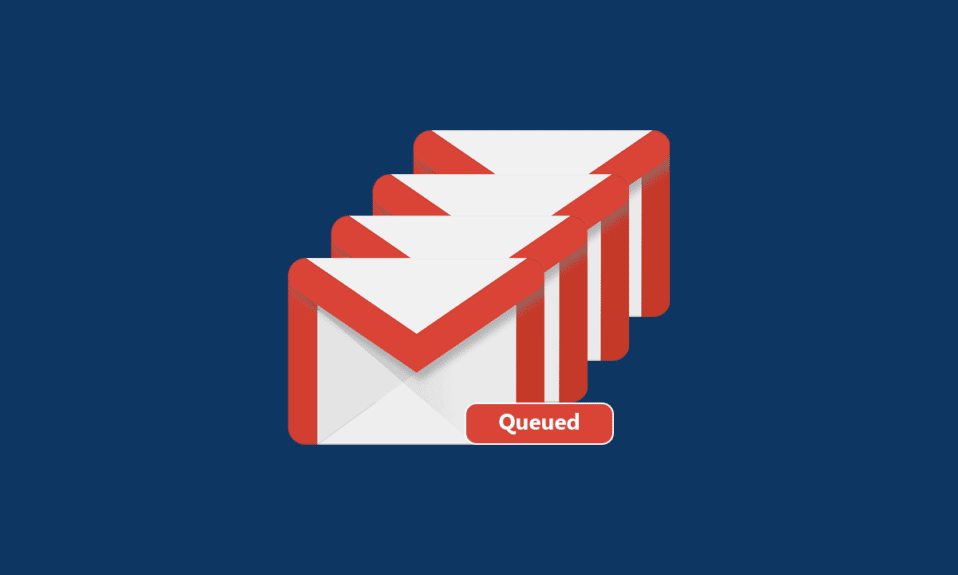
Sei mai stato frustrato da una posta in coda? E forse ti chiedi perché la mia email dice in coda? Potresti avere così tante domande come quelle sopra e il fatto interessante è che la tua posta viene messa in coda, molto probabilmente in Gmail sui tuoi dispositivi Android. Questo problema mette in coda in modo discriminatorio le e-mail nel ciclo e, di conseguenza, tutte le e-mail verranno accodate nella Posta in uscita. La tua app Gmail proverà a inviare nuovamente le email in un secondo momento. Tuttavia, se stai cercando suggerimenti su cosa significa essere in coda su Gmail e su come risolverlo, questo articolo ti aiuterà. Iniziamo!
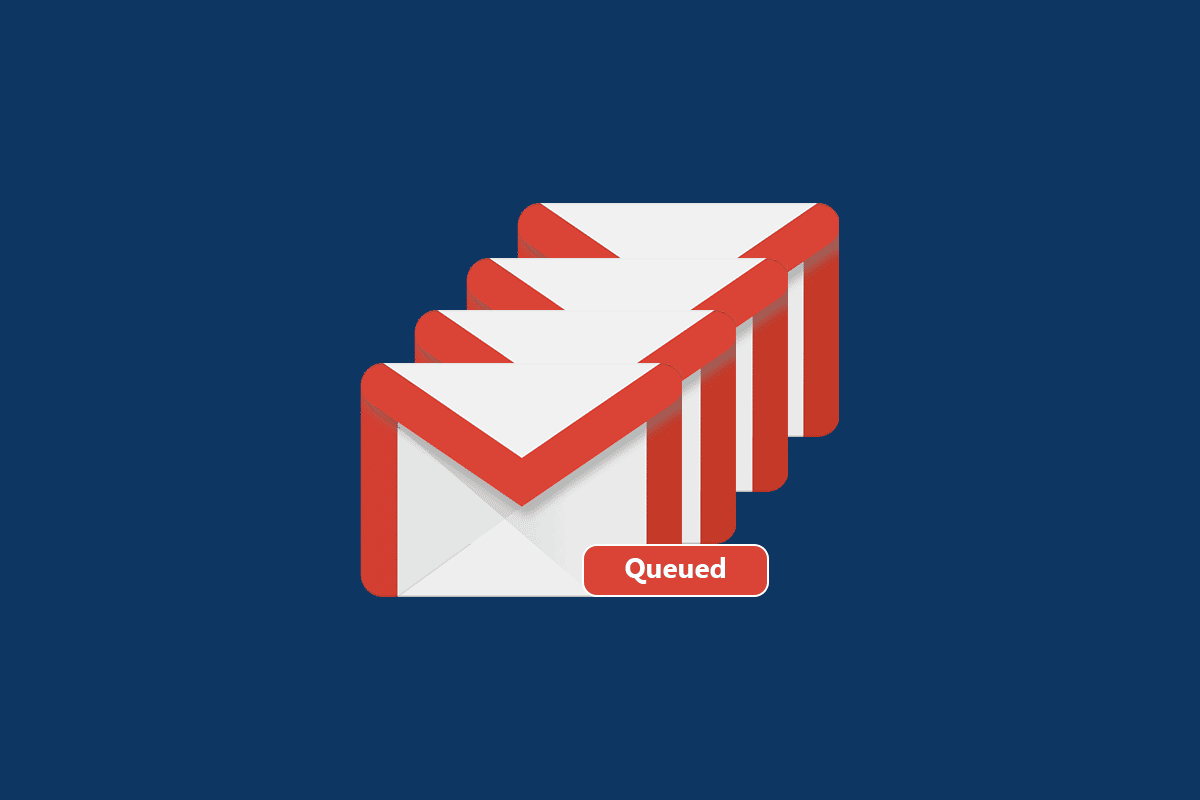
Sommario:
Perché la mia email dice in coda?
Ci sono così tanti motivi alla base del perché la mia e-mail dice query in coda. In questa sezione sono elencati alcuni fattori responsabili che causano le code di Gmail. Ma è sempre consigliabile analizzare la causa principale del problema. Ecco alcuni motivi per cui Gmail ha messo in coda i problemi di Android.
- Connessione di rete scadente
- Server Gmail interrotti
- Mancanza di spazio di memoria adeguato nella memoria del tuo account Gmail
- Allegare file che superano i limiti
- Invio di più email contemporaneamente
- App Gmail e sistema operativo Android obsoleti
- L’account Google potrebbe non essere sincronizzato correttamente
Nota: puoi seguire la nostra guida per sincronizzare più account Google Drive.
Ora sai quali sono le cause del problema con Android in coda di Gmail. Passa alla sezione successiva per sapere come risolvere lo stesso.
Verifiche preliminari
Prima di seguire i metodi discussi di seguito, devi assicurarti se il problema riguarda la tua app mobile o altri fattori.
- Apri il tuo desktop o laptop e invia un’e-mail a tutti i tuoi amici. Se la posta viene recapitata correttamente, si è verificato un problema con l’app mobile.
- Se non riesci a inviare posta da nessuno dei tuoi dispositivi, devi attendere che il problema lato server venga risolto. Puoi riprovare dopo che i server sono tornati alla normalità.
- Assicurati inoltre di inviare un allegato di dimensioni inferiori a 25 Mb.
Per i problemi relativi alle app mobili, i prossimi passaggi ti aiuteranno a risolverli.
Metodo 1: verifica lo stato dei server di Google
I server di Google difficilmente si interrompono. Tuttavia, in situazioni impreviste, se pensi a un problema con il server, potresti controllare lo stato di Gmail se è attivo o inattivo per manutenzione. Segui i passaggi indicati di seguito per risolvere il problema di Android in coda di Gmail.
1. Visita la pagina ufficiale di Google Workspace nel browser del tuo telefono.
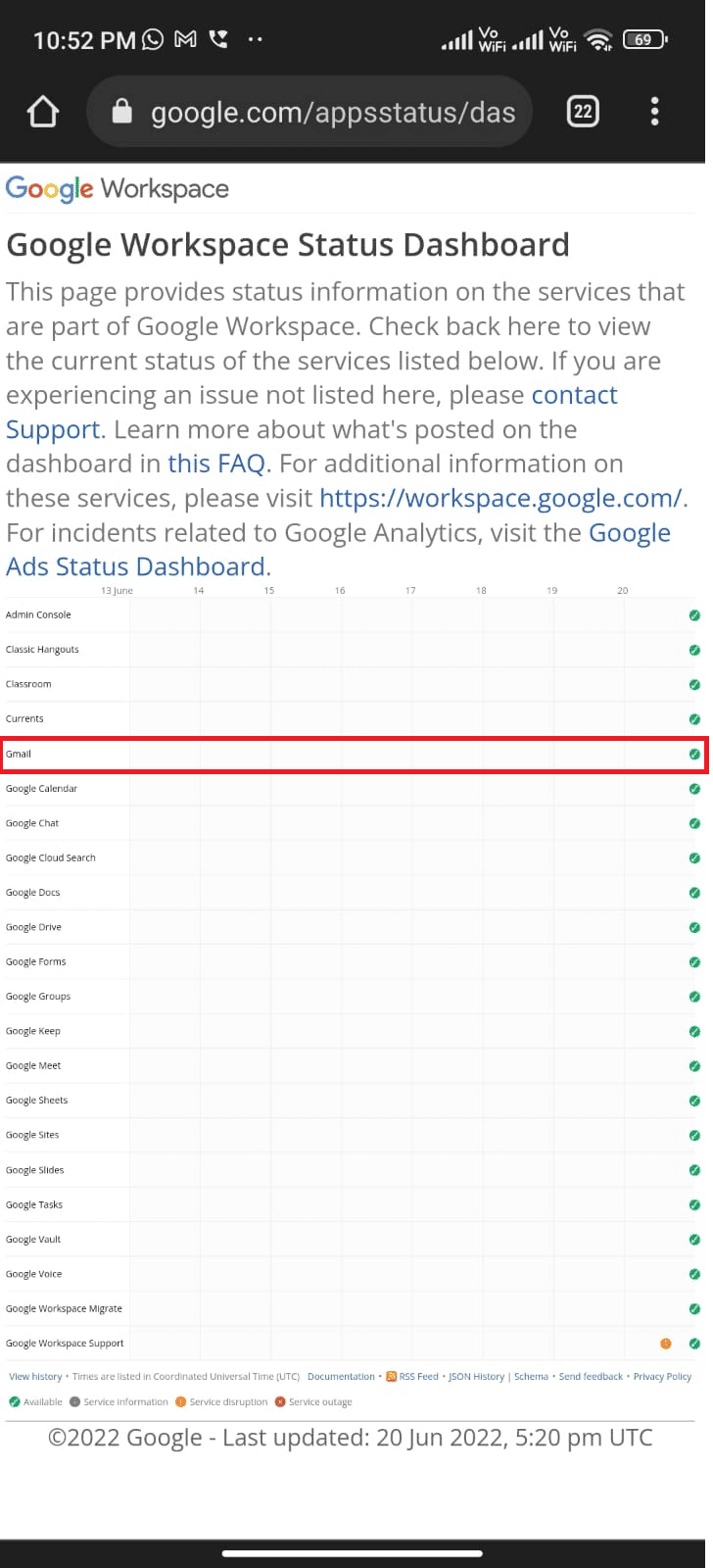
2. Verificare se sono presenti problemi lato server. Se è così, non hai altre opzioni che aspettare.
Metodo 2: riavvia il telefono
Tuttavia, se hai perché la mia e-mail dice problema in coda, puoi risolvere lo stesso riavviando il tuo dispositivo Android. Puoi riavviare il dispositivo o spegnere il dispositivo e riaccenderlo dopo un po’ di tempo.
1. Tieni premuto il pulsante di accensione sul lato del tuo cellulare.
2. Ora, nel menu successivo, tocca l’opzione Riavvia.
Nota: puoi anche toccare l’icona Spegnimento per spegnere il dispositivo. In tal caso, tieni premuto il pulsante di accensione sul lato del tuo cellulare per accendere il tuo Android in un secondo momento.
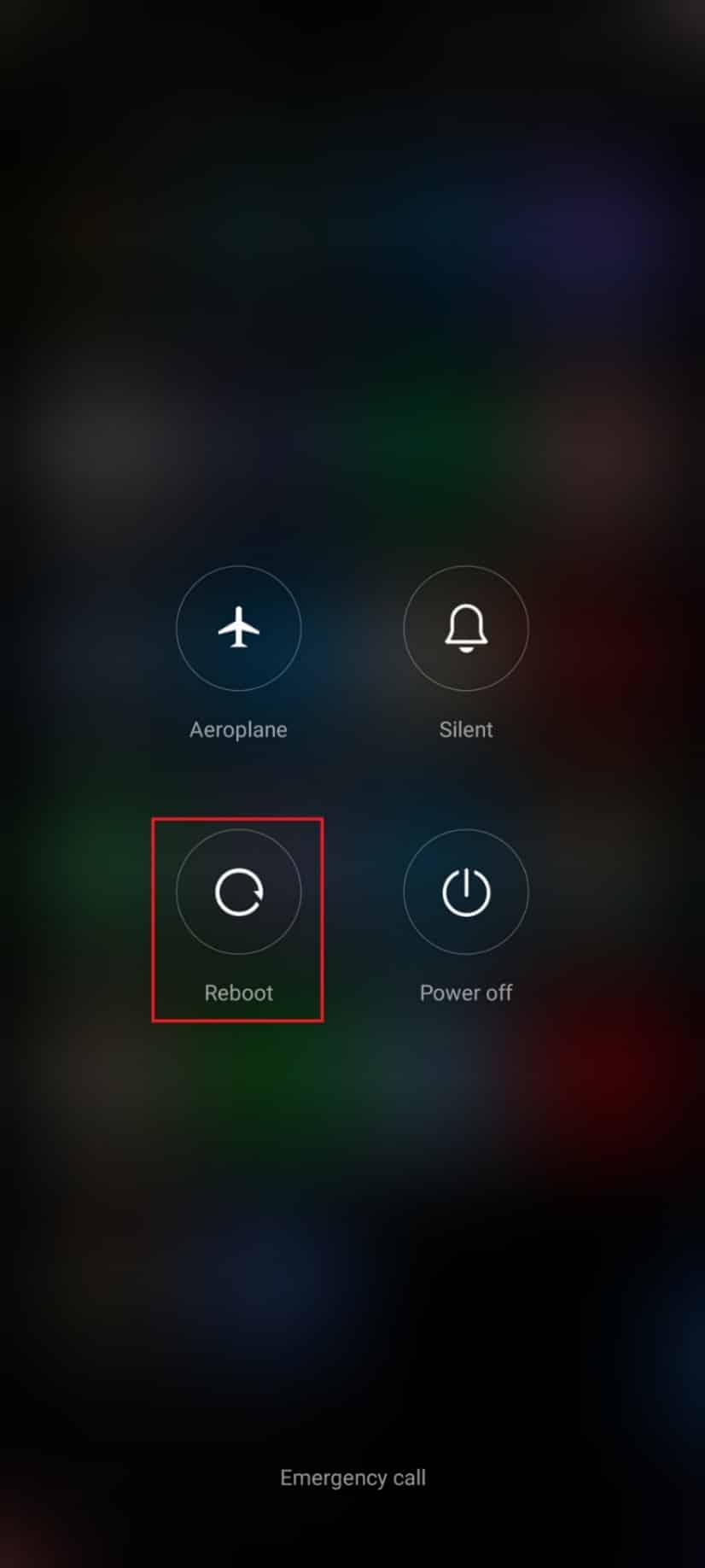
3. Attendi fino al riavvio del telefono e controlla se sei stato in grado di risolvere il problema con la coda di Gmail è stato risolto o meno.
Metodo 3: garantire una corretta connessione di rete
A volte, se la tua connessione di rete non è stabile, non puoi inviare la posta come fai di solito. Puoi ordinarlo facilmente cercando qualsiasi cosa nel tuo browser. Se non hai ottenuto alcun risultato di ricerca, significa che la tua connessione di rete non è stabile. Se stai utilizzando un servizio VPN, disabilitalo e controlla se sei stato in grado di risolvere cosa significa in coda sul problema di Gmail su Android. Assicurati di utilizzare la tua connessione dati mobile come indicato di seguito.
1. Tocca l’icona dell’app Impostazioni nel cassetto delle app.
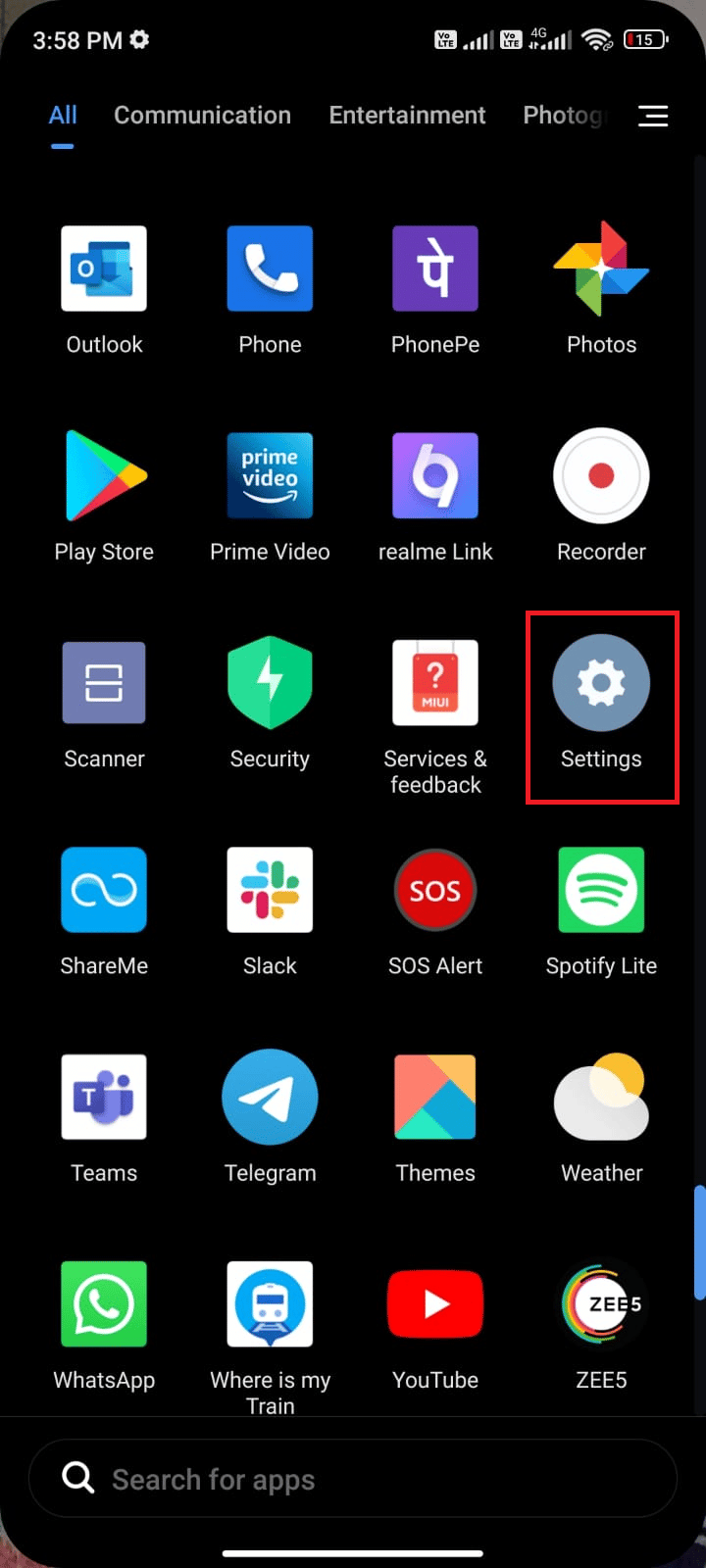
2. Qui, tocca l’opzione Schede SIM e reti mobili.
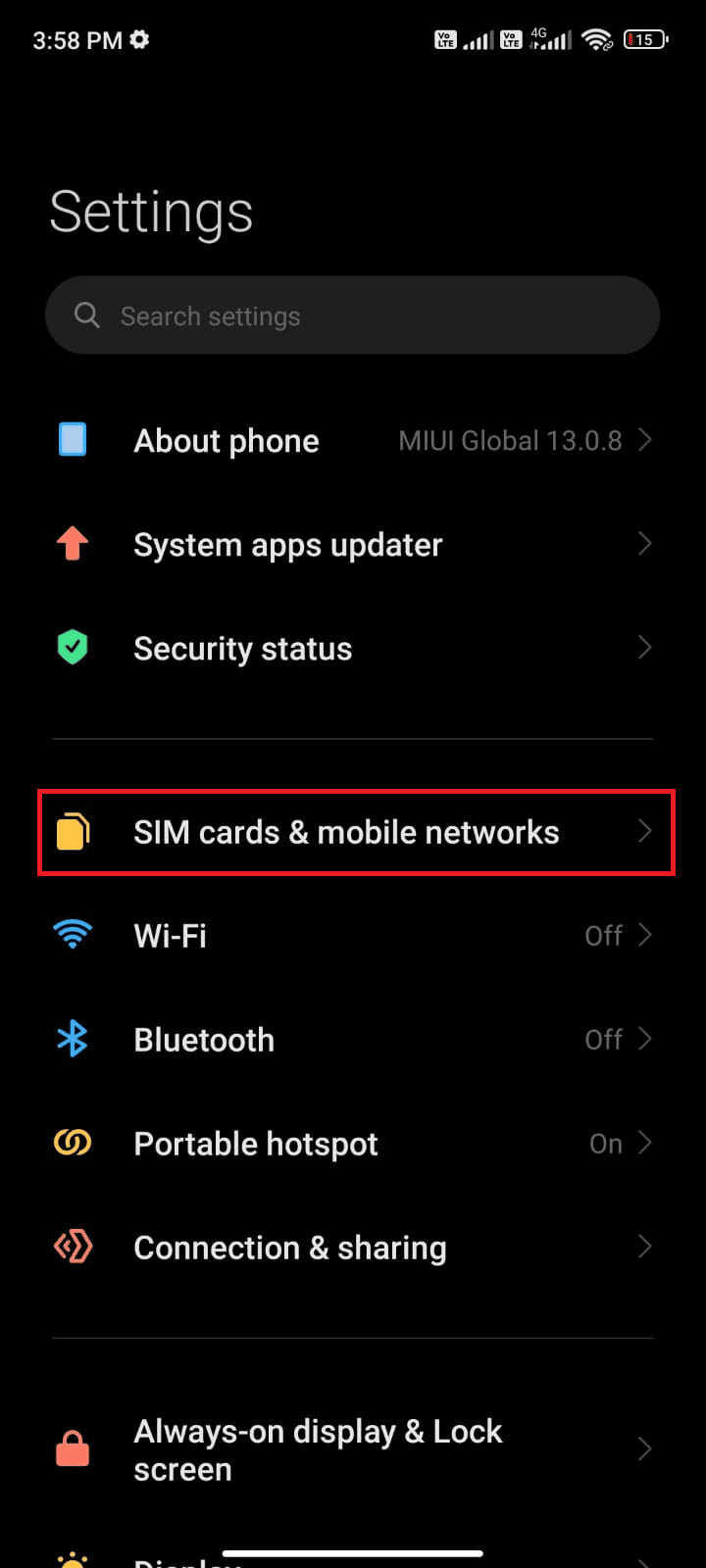
3. Attivare l’opzione Dati mobili se era disattivata, come mostrato di seguito.
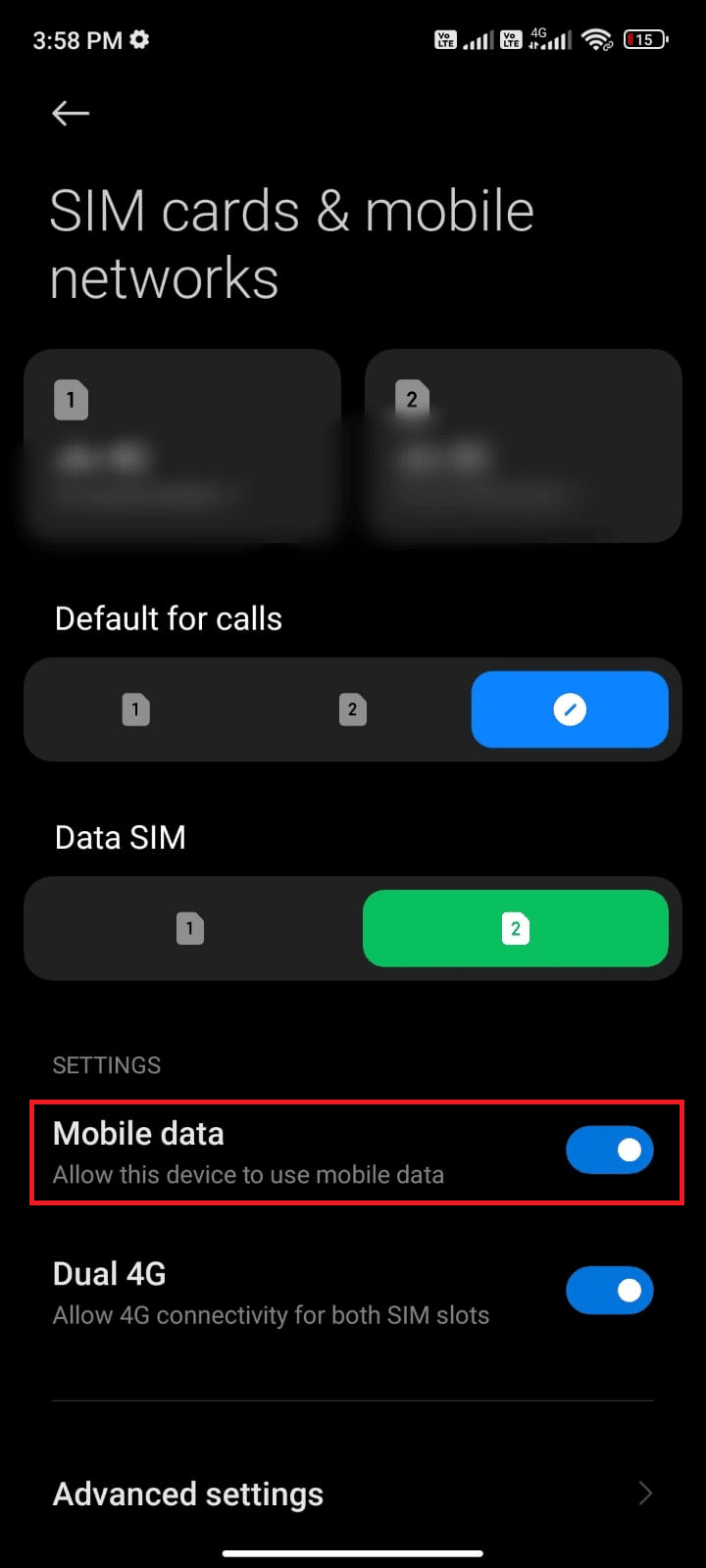
4. Quando sei lontano dal tuo paese o dalla copertura di rete (usando una rete in roaming), tocca Impostazioni avanzate.
Nota: l’operatore ti addebiterà gratuitamente dopo aver attivato il roaming dati internazionale.
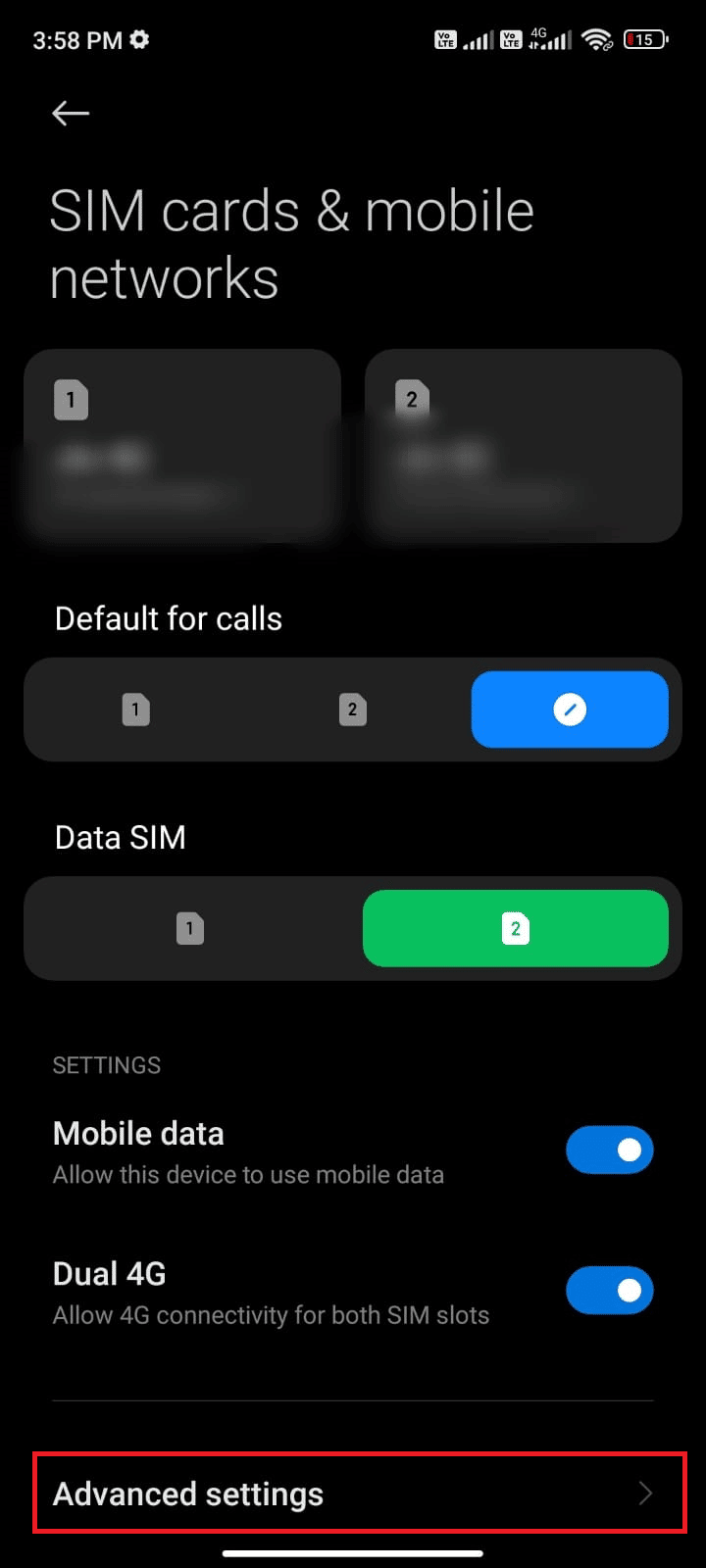
5. Quindi, tocca la casella accanto a Roaming internazionale e imposta l’opzione su Sempre, come mostrato.
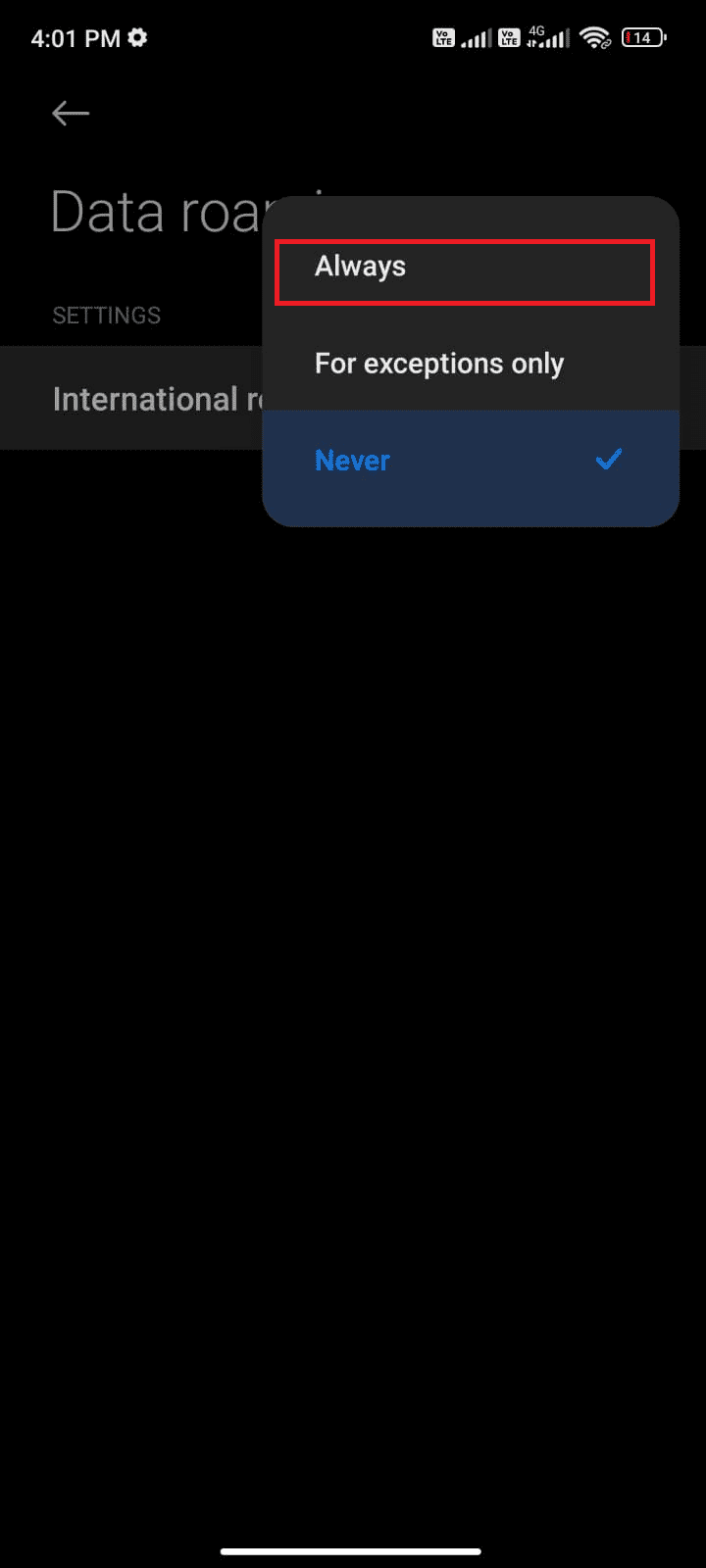
6. Quindi, tocca Roaming dati.
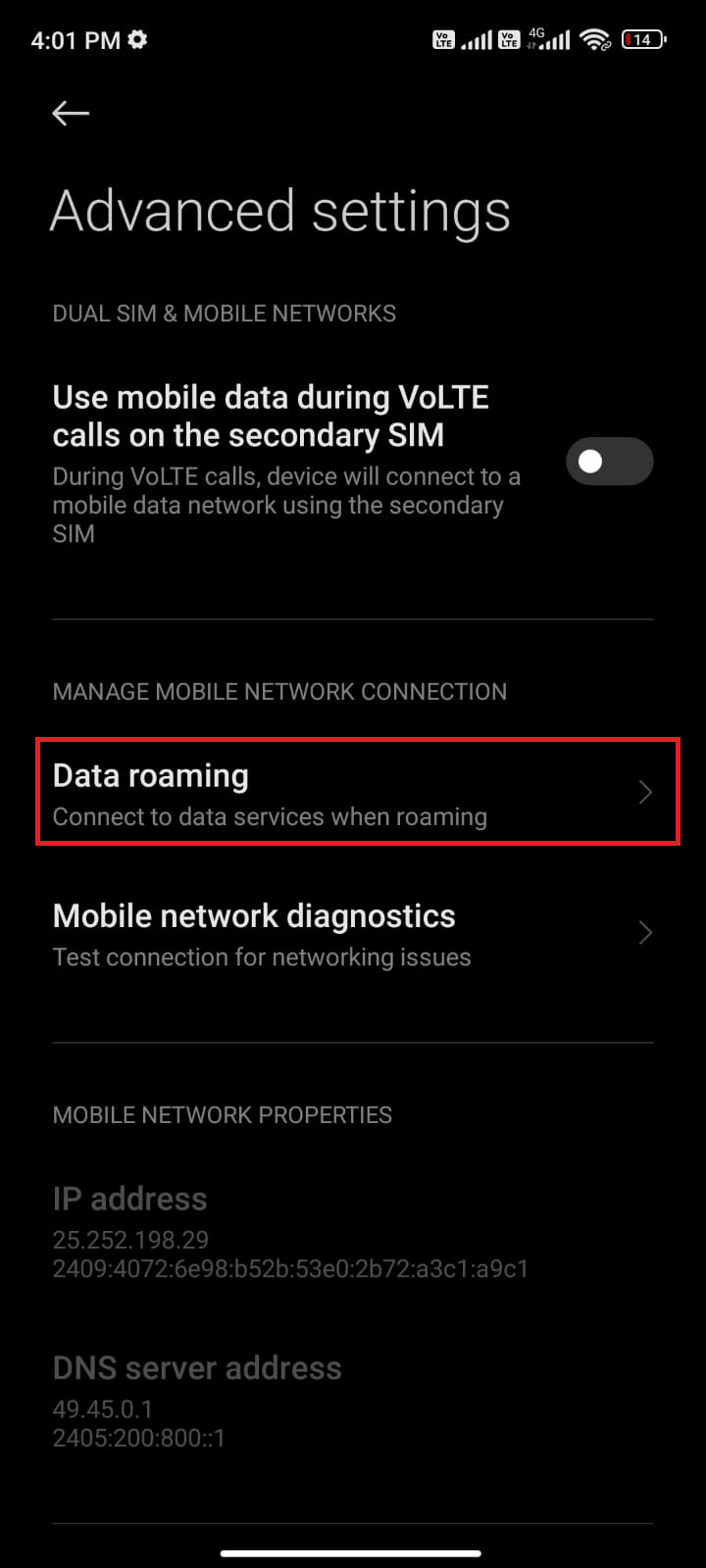
7. Toccare Attiva per confermare la richiesta.
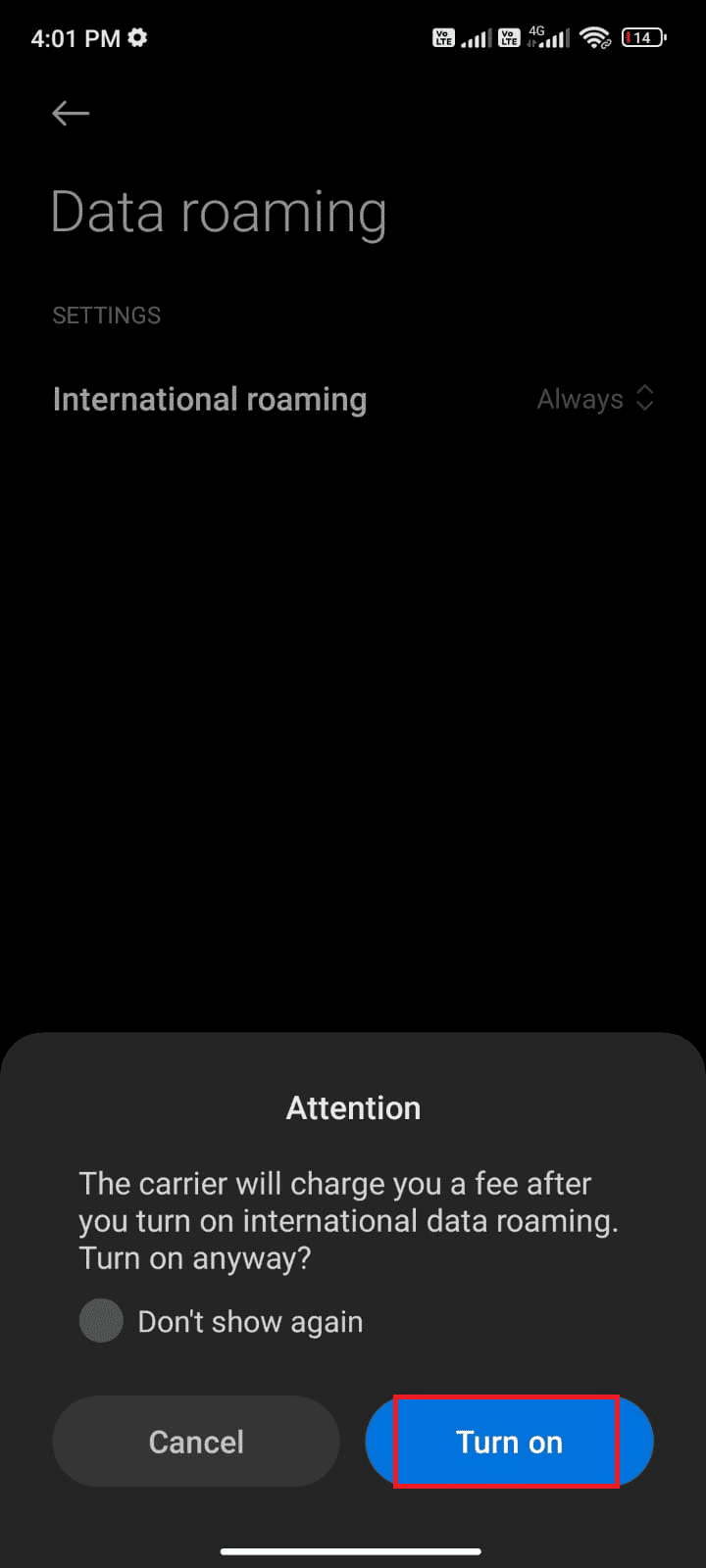
Metodo 4: abilitare i dati in background
Anche se hai attivato i dati mobili, devi attivare l’utilizzo dei dati in background per assicurarti che il tuo dispositivo utilizzi i dati mobili anche in modalità di risparmio dati. Di seguito sono riportate alcune istruzioni per fare lo stesso.
1. Apri l’app Impostazioni.
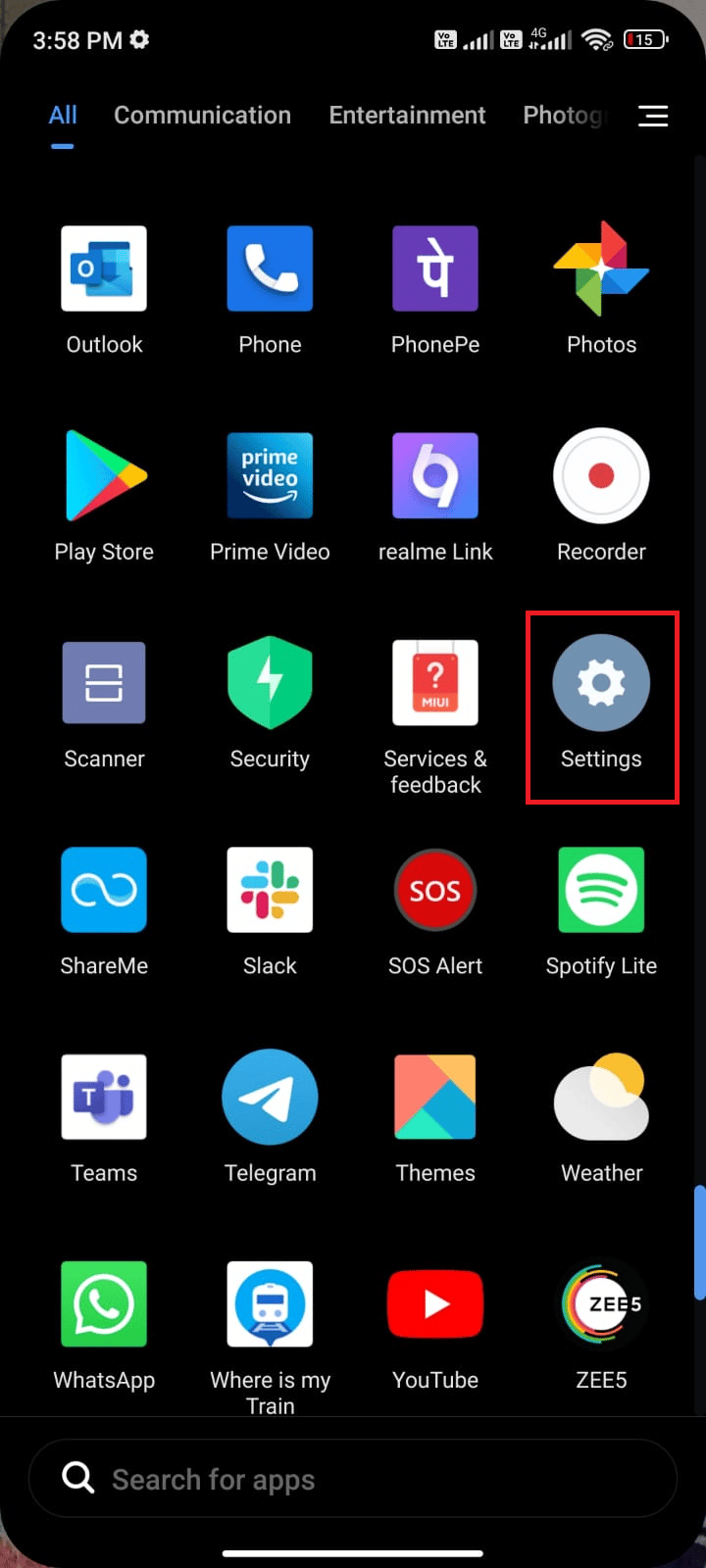
2. Ora tocca App.
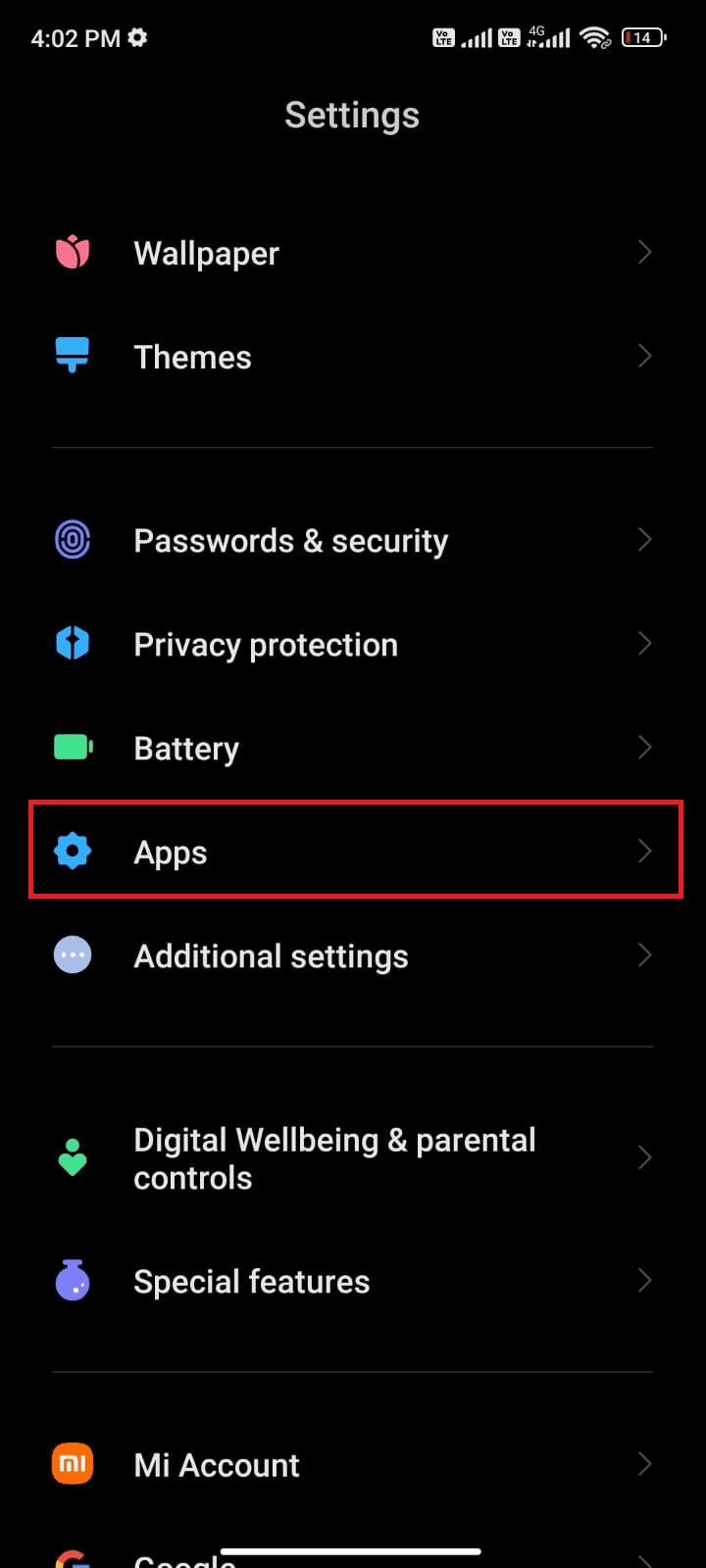
3. Tocca Gestisci app > Gmail, come mostrato.
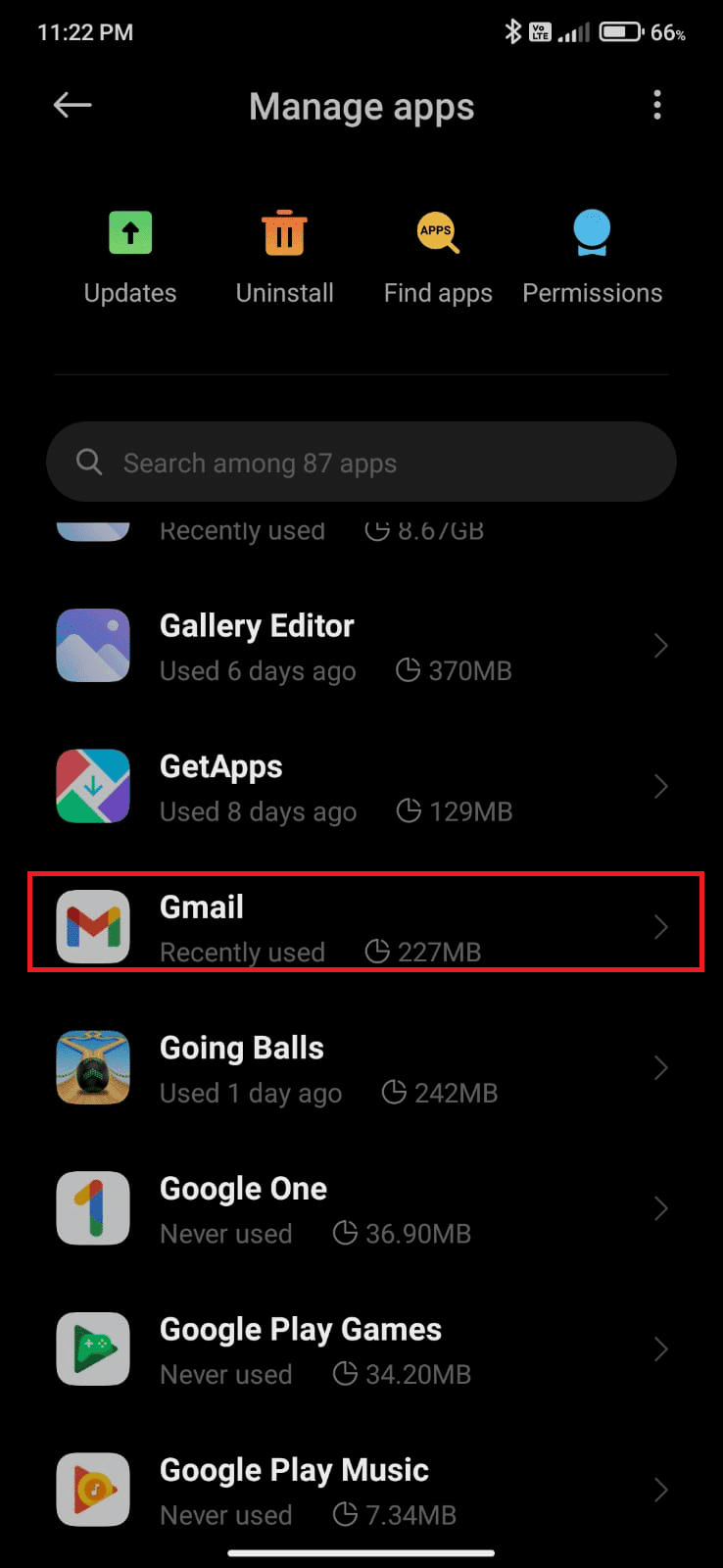
4. Quindi, tocca Utilizzo dati limitato.
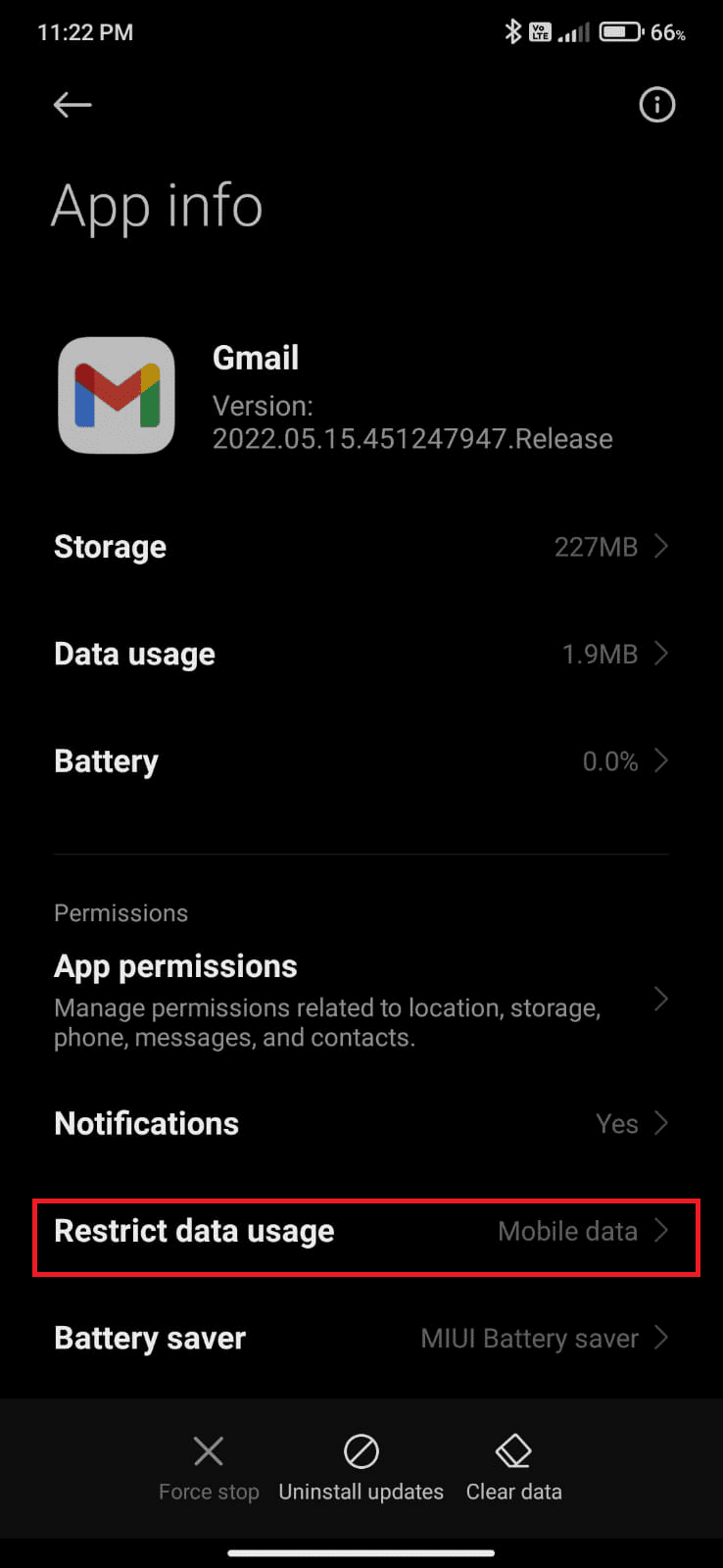
5. Ora, seleziona le seguenti opzioni se non sono selezionate e tocca OK.
- Wifi
- Dati mobili (SIM 1)
-
Dati mobili (SIM 2) (se applicabile)
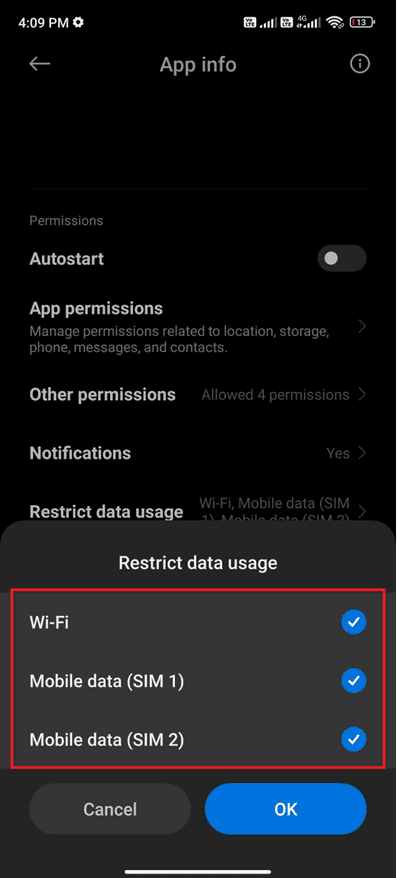
Ora, il tuo Android consente l’accesso completo ai dati mobili anche quando è in modalità risparmio dati. Verifica se riesci a riparare Android in coda di Gmail se è causato da problemi di consumo di dati in background.
Metodo 5: disattivare la modalità di risparmio batteria
Le funzioni di risparmio batteria nel tuo dispositivo Android ti aiuteranno a risparmiare la batteria con operazioni limitate di servizi, sensori e app. Se hai abilitato l’opzione di risparmio batteria sul tuo dispositivo, la connessione di rete, Gmail e altre app per la salute potrebbero essere disattivate. Potrebbe portare al problema discusso nella tua app Gmail. Pertanto, si consiglia di disattivare la modalità di risparmio della batteria nel dispositivo come indicato di seguito.
1. Apri il riquadro delle notifiche sul tuo dispositivo Android.
2. Ora, disattiva l’impostazione Risparmio batteria se è attivata.
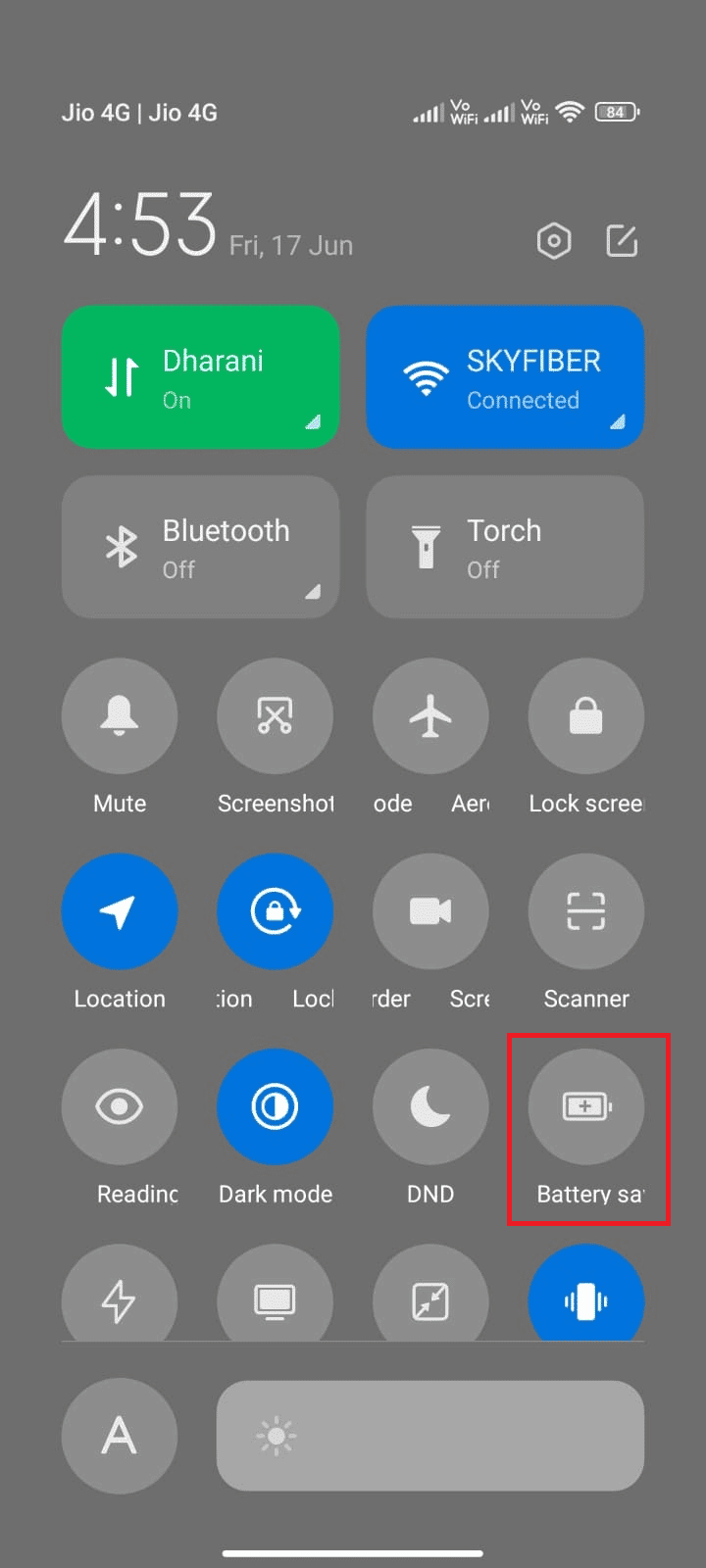
Metodo 6: aggiorna l’app Gmail
Se tutti i metodi sopra elencati non ti hanno aiutato a risolvere il motivo per cui la mia e-mail dice problema in coda, devi assicurarti che l’app sia aggiornata all’ultima versione o meno. Dirigiti verso il tuo Play Store e controlla se Gmail è aggiornato all’ultima versione seguendo le istruzioni riportate di seguito.
1. Scorri fino alla schermata iniziale e tocca l’app Play Store.
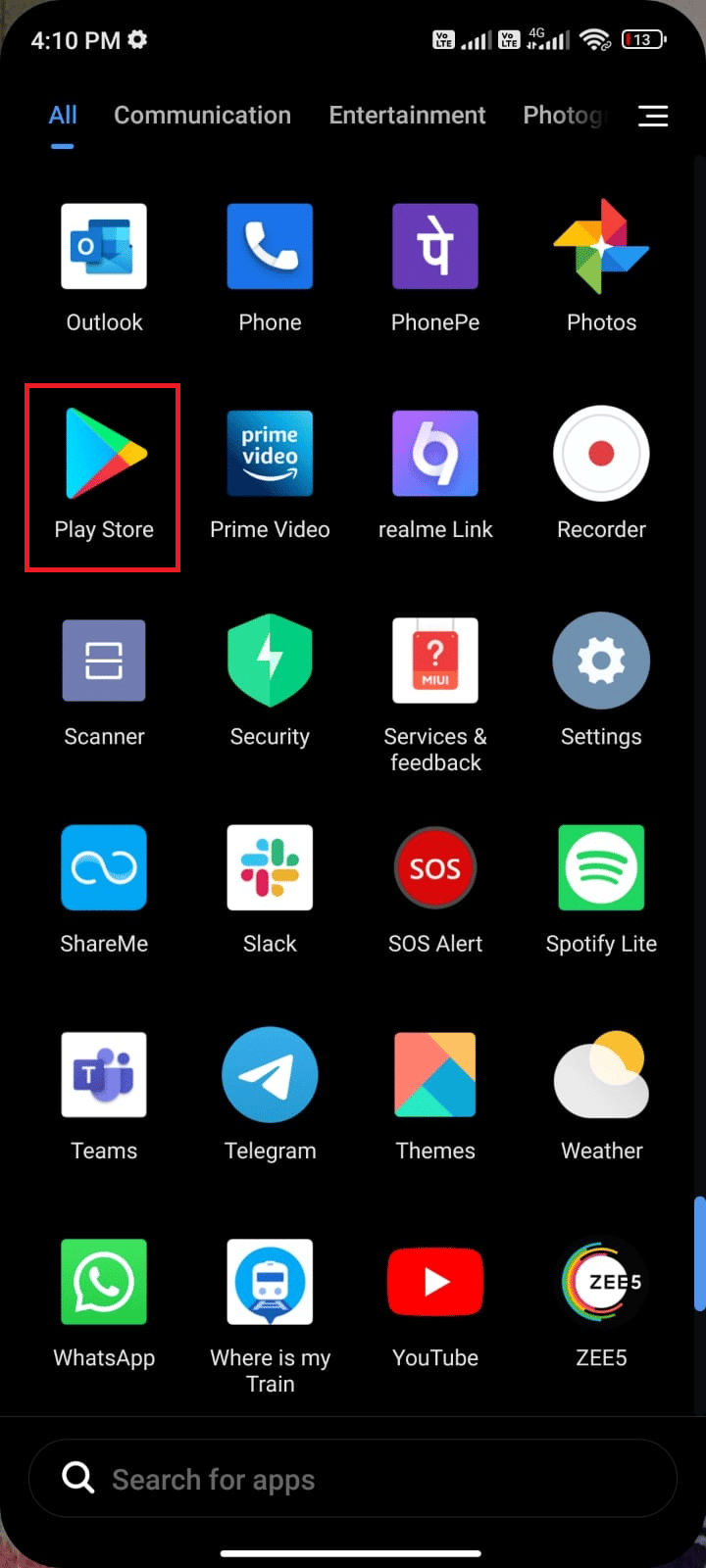
2. Digita e cerca Gmail, come illustrato.
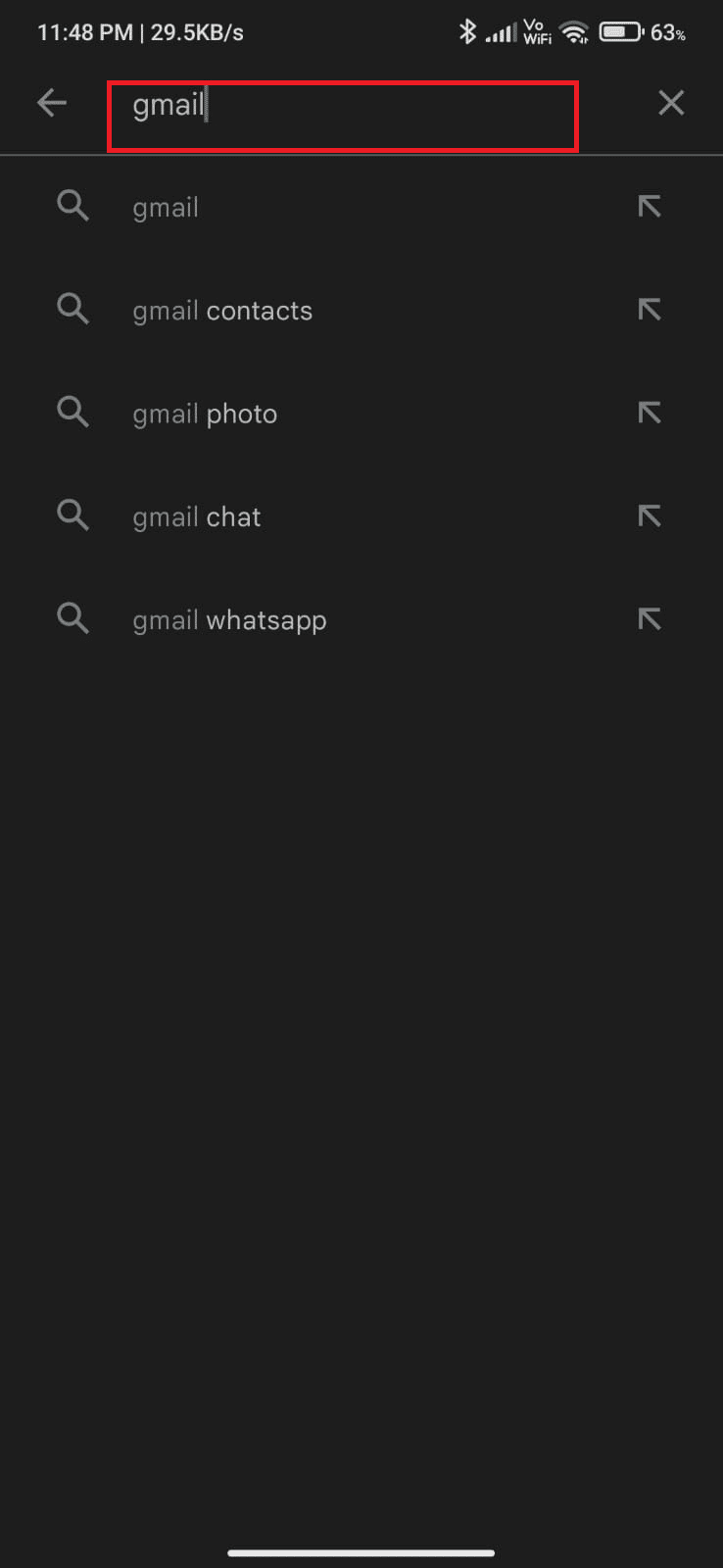
3A. Se è disponibile un aggiornamento, tocca l’opzione Aggiorna. Attendi fino a quando la tua app non viene aggiornata e controlla se riesci a risolvere il problema in coda di Gmail su Android
3B. Se la tua app è già aggiornata, vedrai solo le opzioni Apri e Disinstalla.
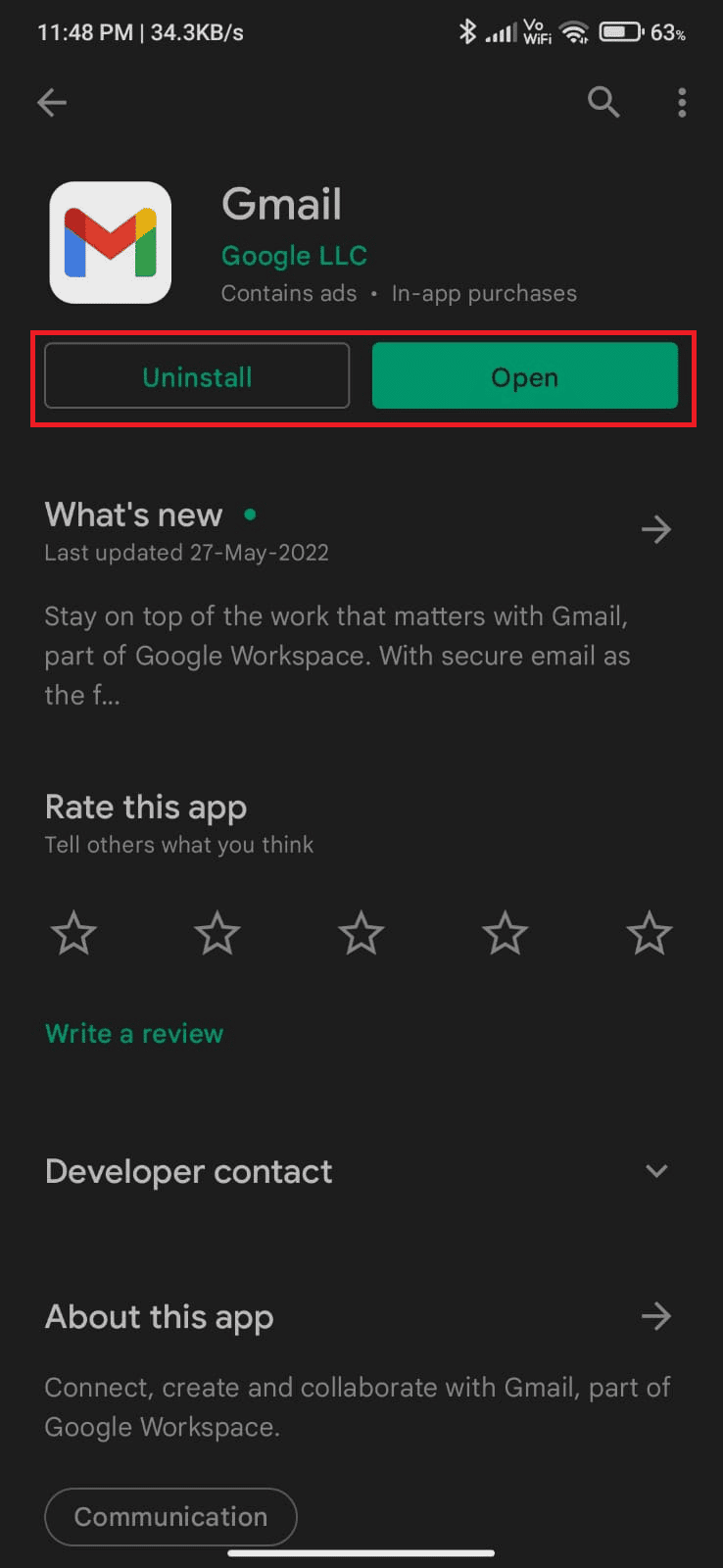
Metodo 7: aggiorna il sistema operativo Android
Puoi correggere il significato di coda su Gmail aggiornando il tuo dispositivo Android. Puoi aggiornare il tuo Android utilizzando i dati mobili o tramite Wi-Fi. L’aggiornamento del sistema operativo Android ti aiuterà a correggere tutti i bug e gli errori. Se non sai come aggiornare il tuo Android, consulta la nostra guida 3 modi per verificare la disponibilità di aggiornamenti sul tuo telefono Android. Dopo aver aggiornato il tuo sistema operativo Android, controlla se riesci a risolvere il problema in coda di Gmail.
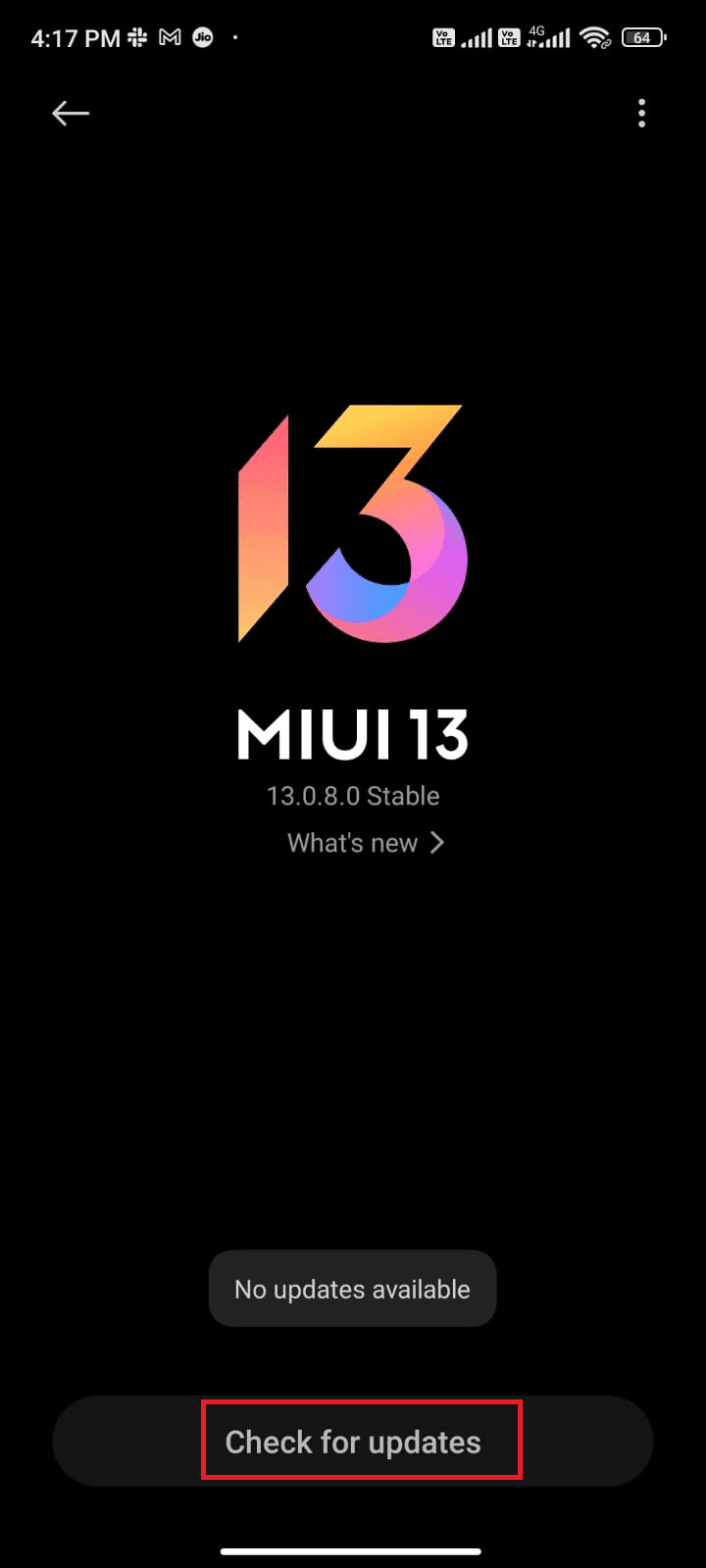
Metodo 8: forza l’arresto dell’app Gmail
L’uscita da Gmail e la chiusura forzata dell’app è completamente diversa. Quando si forza la chiusura dell’app, tutte le applicazioni in background dell’app verranno chiuse. Quindi, la prossima volta che avvii la tua app, devi avviarla da zero. Segui i passaggi indicati di seguito per risolvere il motivo per cui la mia e-mail è in coda.
1. Naviga e apri l’app Impostazioni, come hai fatto prima.
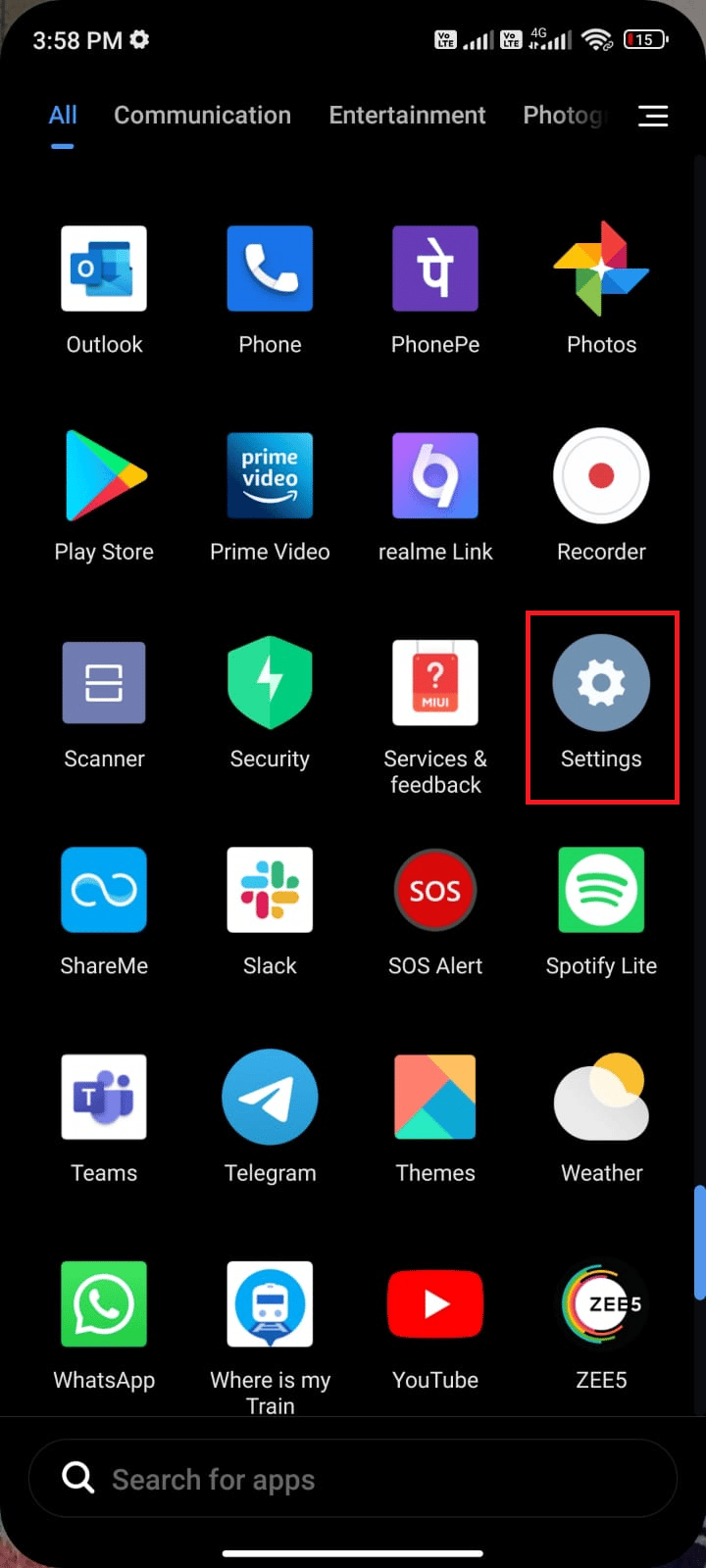
2. Qui, tocca App.
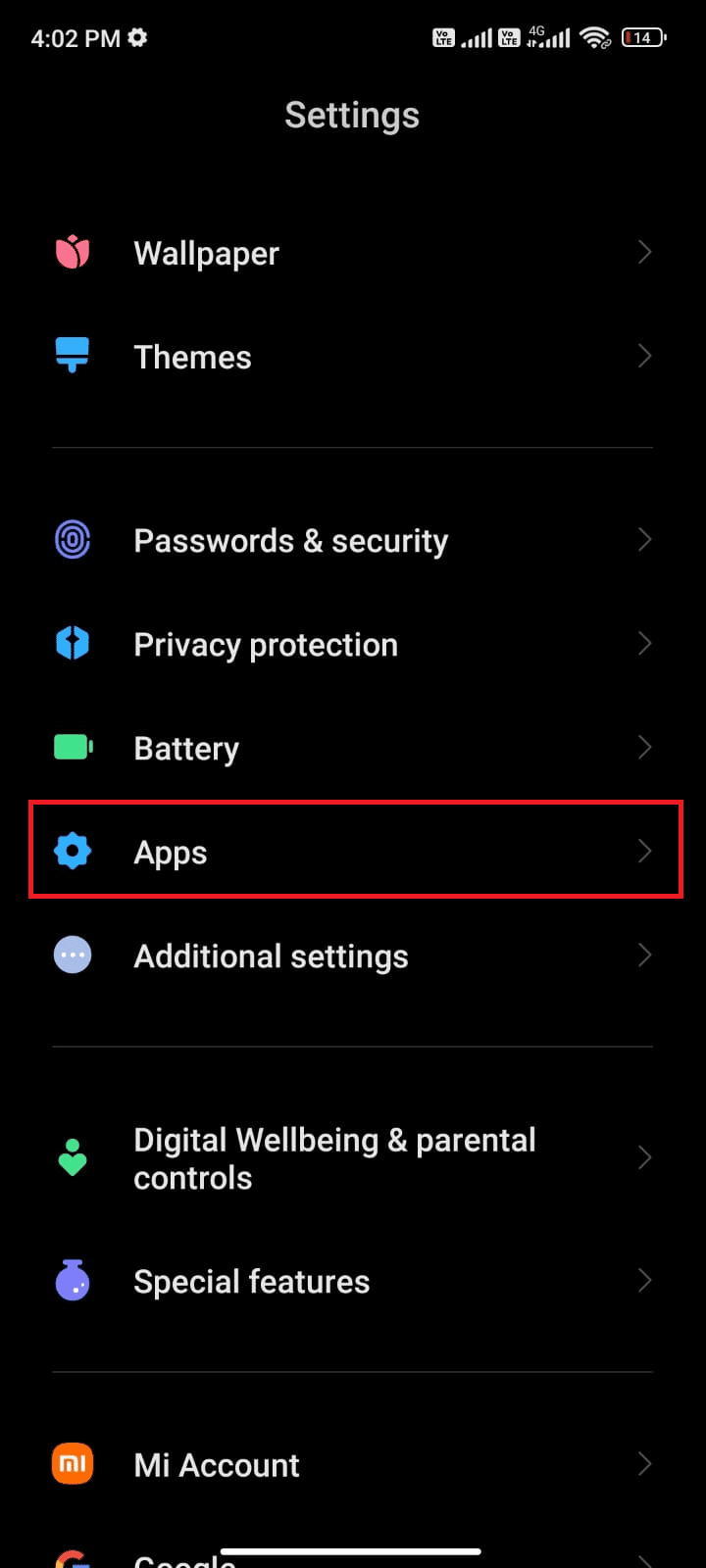
3. Tocca Gestisci app > Gmail, come mostrato.
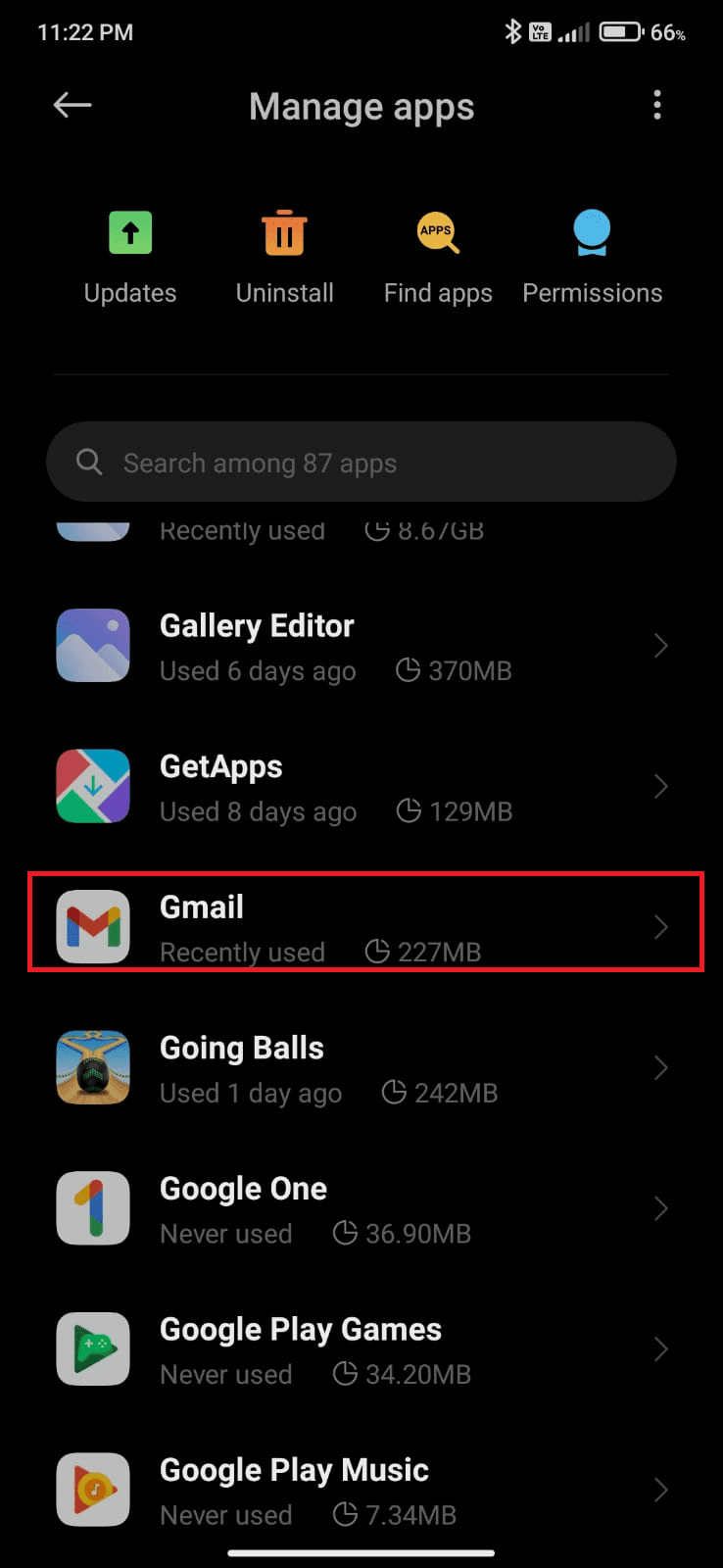
4. Quindi, tocca l’opzione Arresto forzato nell’angolo in basso a sinistra dello schermo.
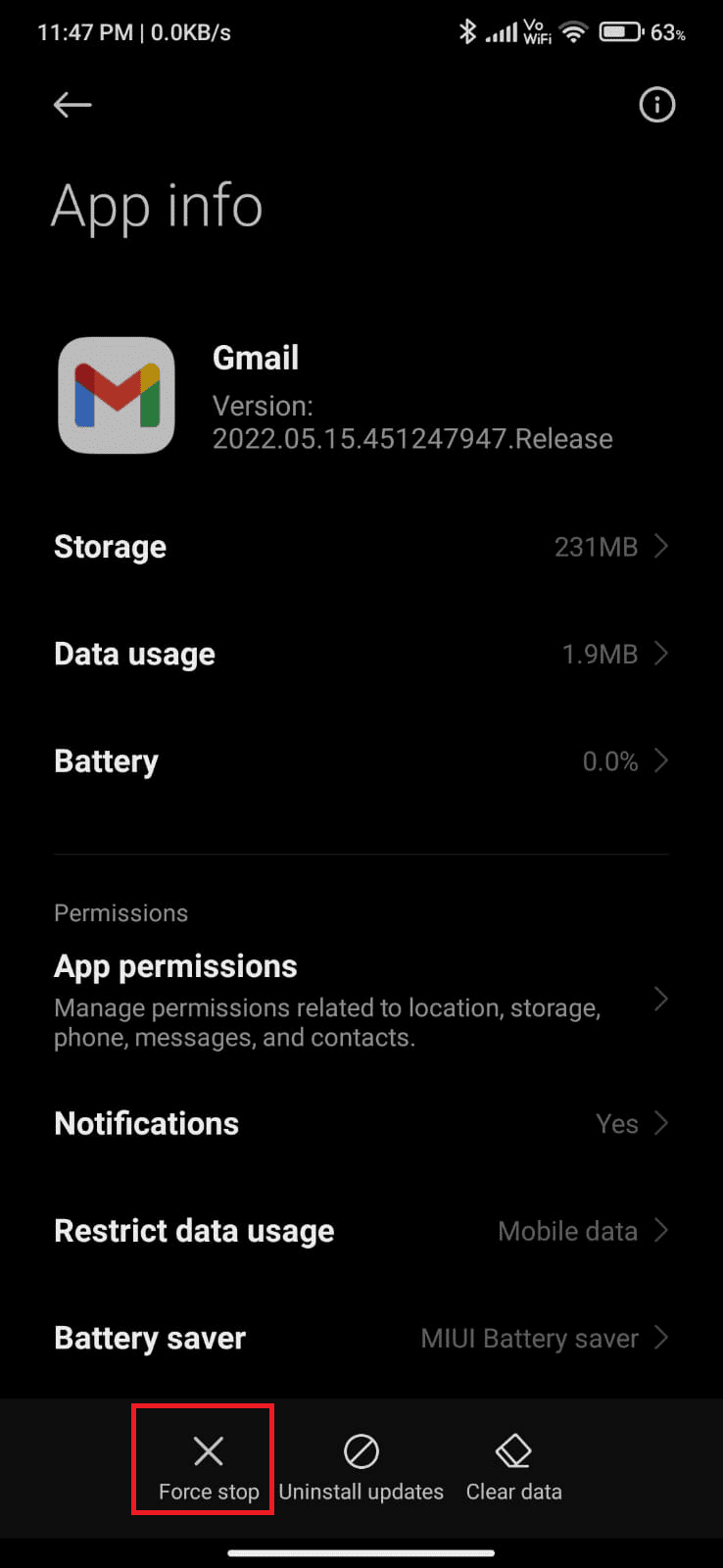
5. Infine, conferma la richiesta toccando OK (se presente).
Ora, riavvia Gmail e controlla se riesci a risolvere il problema e hai la risposta al tuo perché la mia email dice domanda in coda o no.
Metodo 9: risincronizza l’app Gmail
Se tutti i metodi sopra elencati non ti aiutano a risolvere il problema in coda di Gmail, puoi provare a rimuovere il tuo account Gmail dal tuo dispositivo e aggiungerlo di nuovo in un secondo momento. Ecco come farlo.
1. Avvia Impostazioni sul tuo telefono.
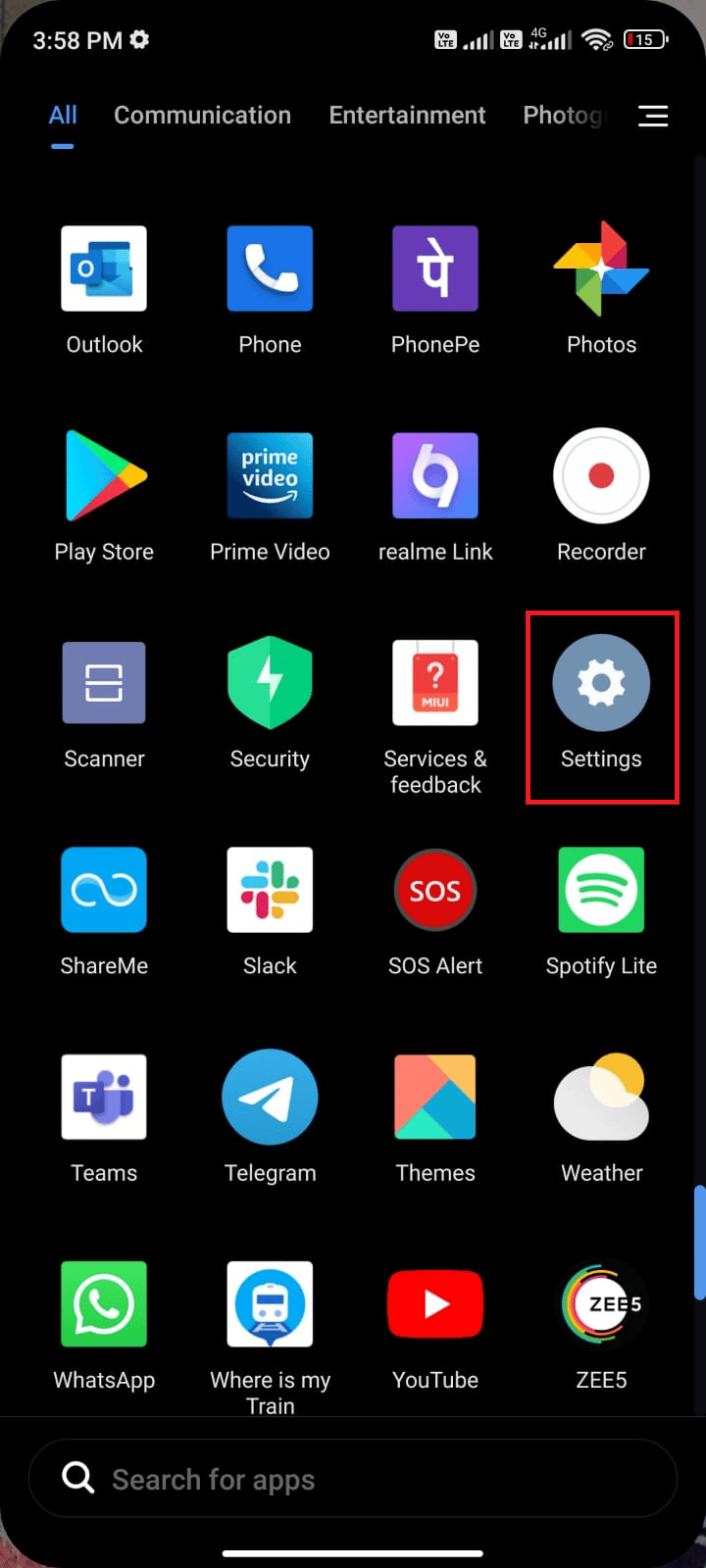
2. Scorri verso il basso la schermata Impostazioni e tocca Account e sincronizzazione, come mostrato.
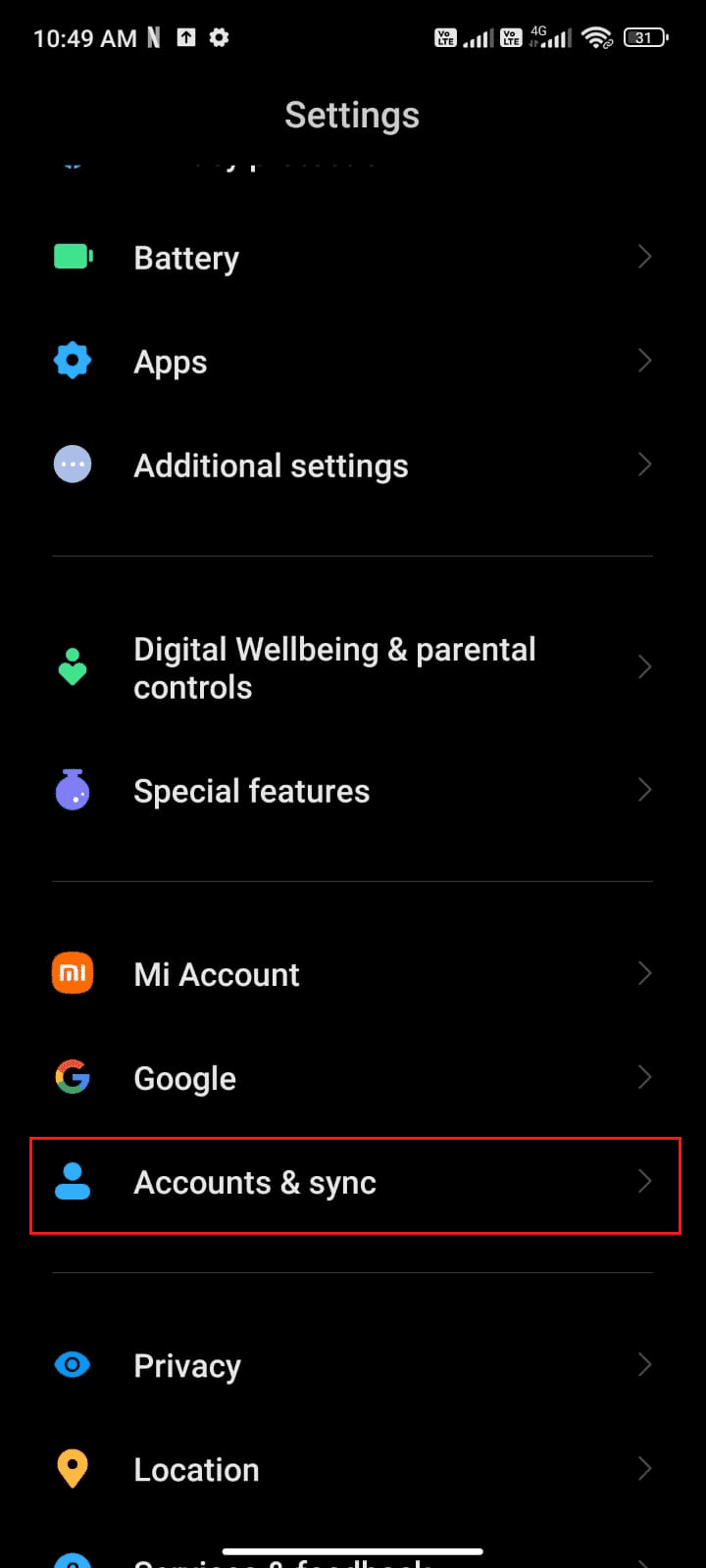
3. Quindi, tocca Google dall’elenco.
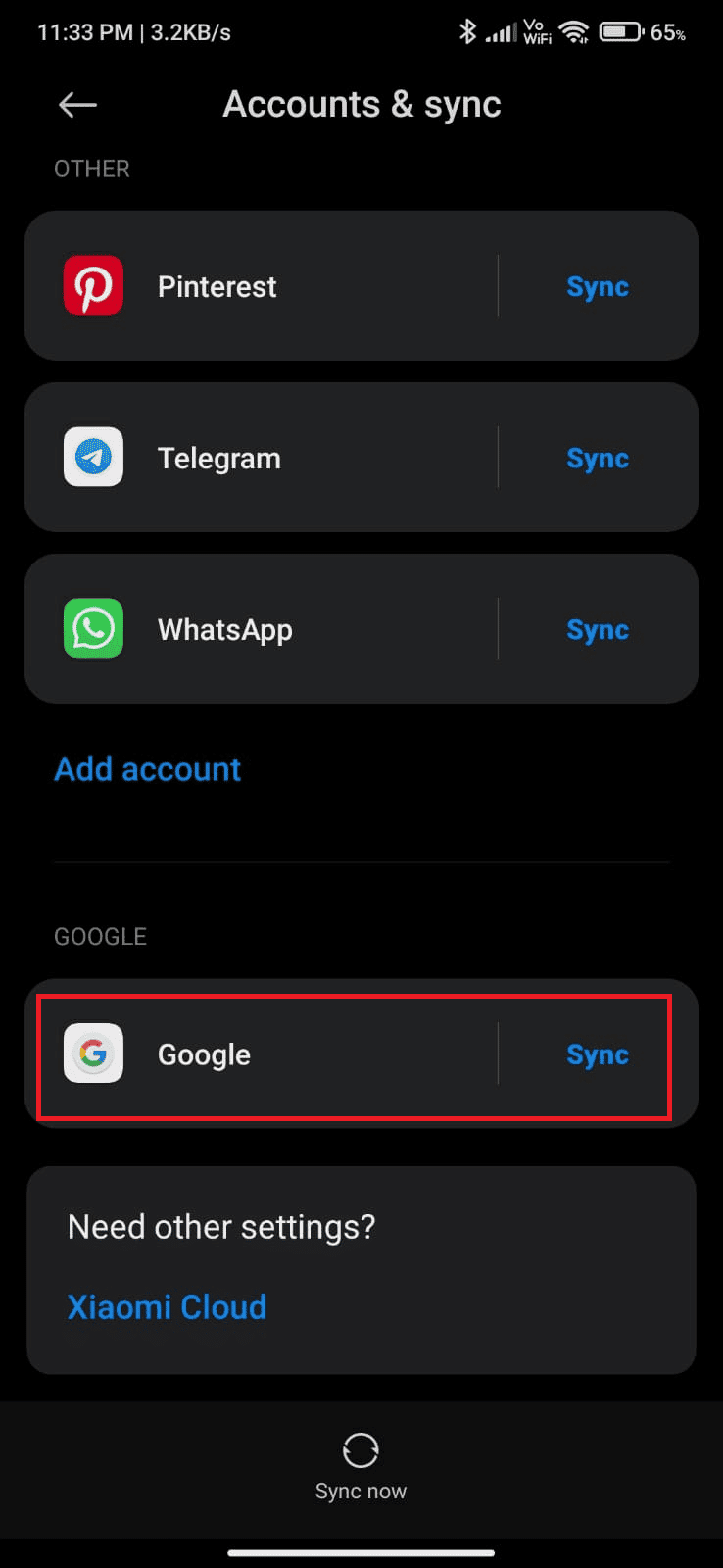
4. Tocca l’opzione Gmail per disattivare la sincronizzazione.
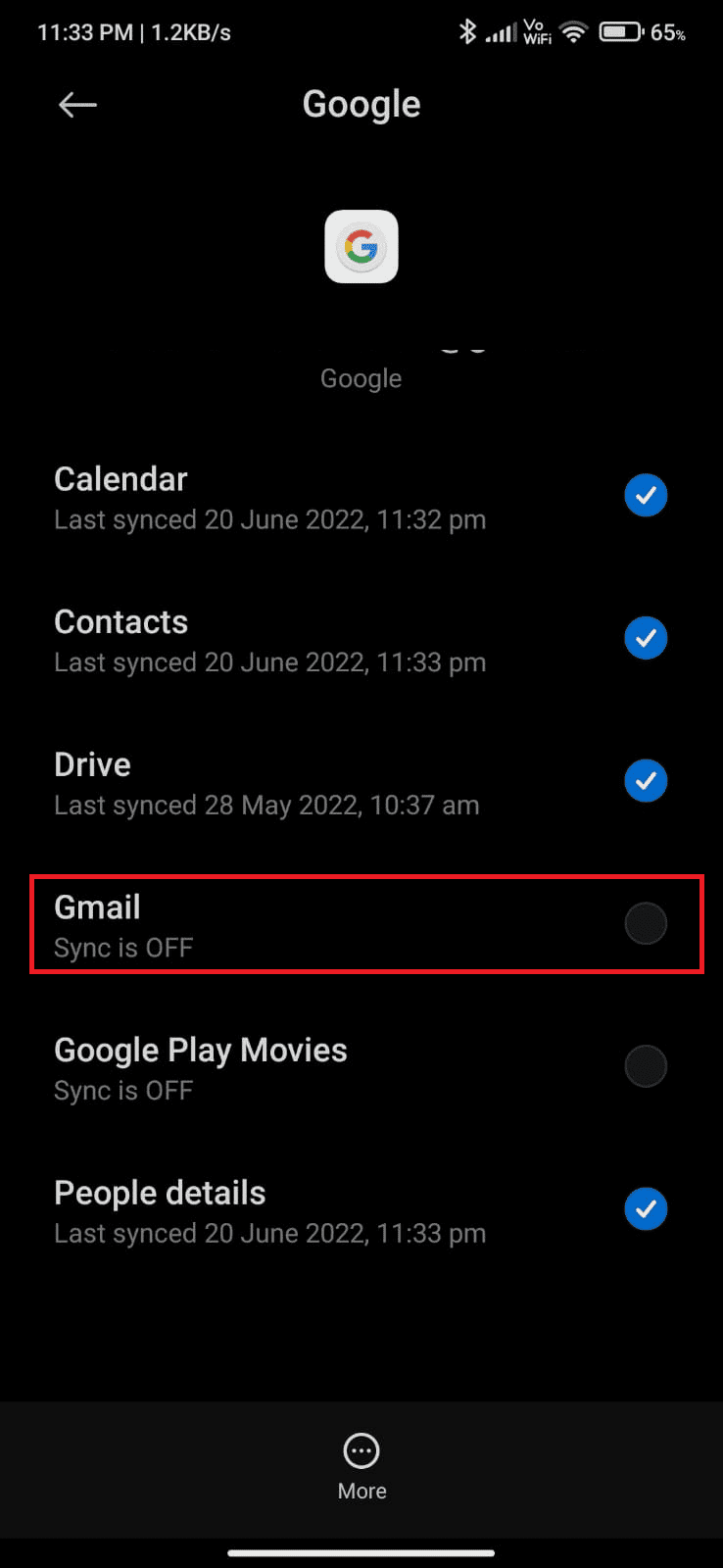
5. Ora, attendi un po’ di tempo e tocca di nuovo Gmail. La sincronizzazione verrà nuovamente abilitata.
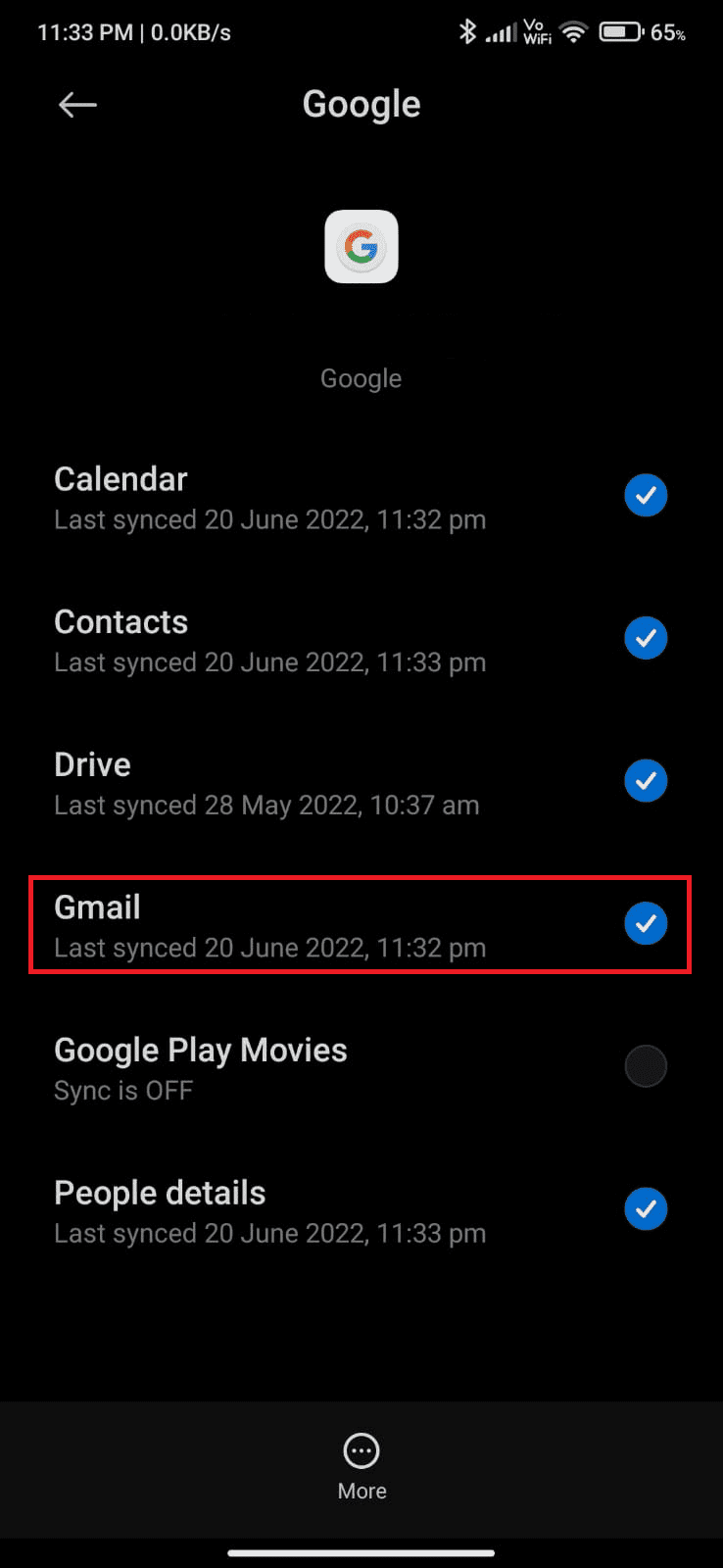
Dopo aver risincronizzato l’account Gmail sul tuo dispositivo, riavvia il tuo Android Verifica se hai risolto cosa significa accodato sulla query Gmail su Android.
Metodo 10: imposta i giorni di e-mail sull’opzione di sincronizzazione
Il tuo Gmail recupera le vecchie email dalla tua app solo per pochi giorni. Se hai appena configurato Gmail, verranno sincronizzate anche tutte le vecchie email. Anche se questo è un vantaggio del recupero della posta, aumenta anche la cache e lo spazio di archiviazione dell’app. Per risolvere il motivo per cui la mia email dice in coda, devi limitare i giorni di sincronizzazione a 30. Ecco alcune istruzioni per lo stesso.
1. Avvia l’app Gmail sul tuo Android.
2. Qui, tocca l’icona Menu hamburger > Impostazioni, come mostrato.
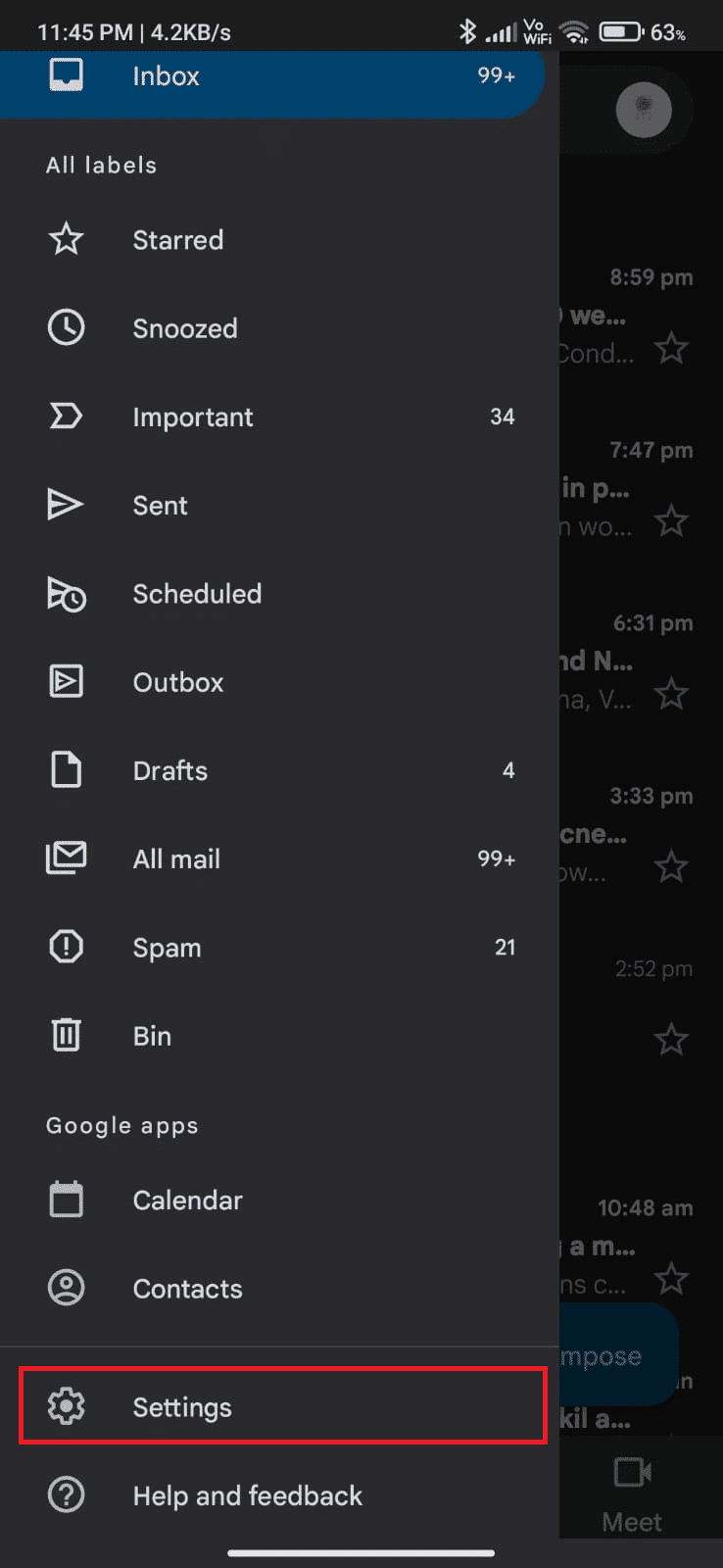
3. Quindi, tocca l’account desiderato.
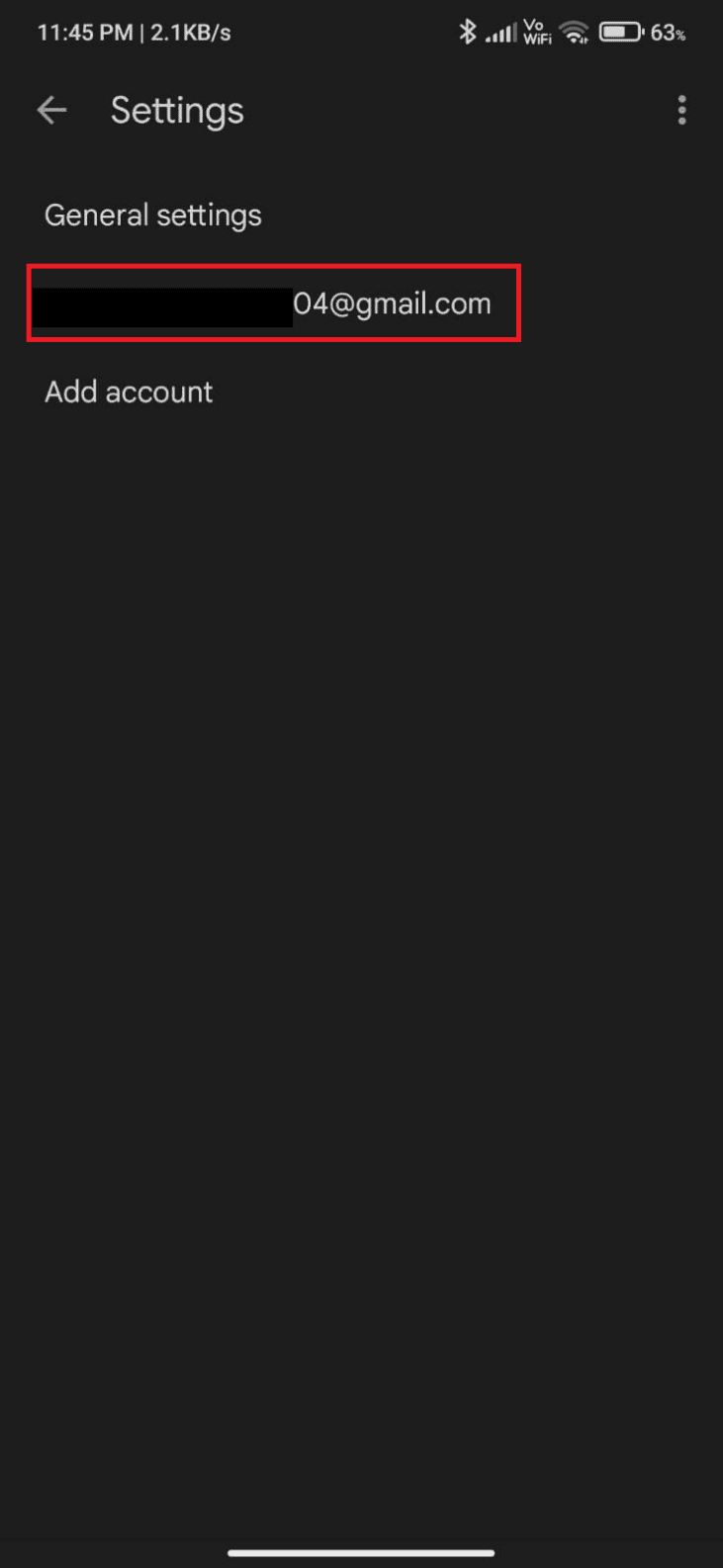
4. Quindi, scorrere verso il basso lo schermo e toccare l’opzione Giorni di sincronizzazione e-mail.
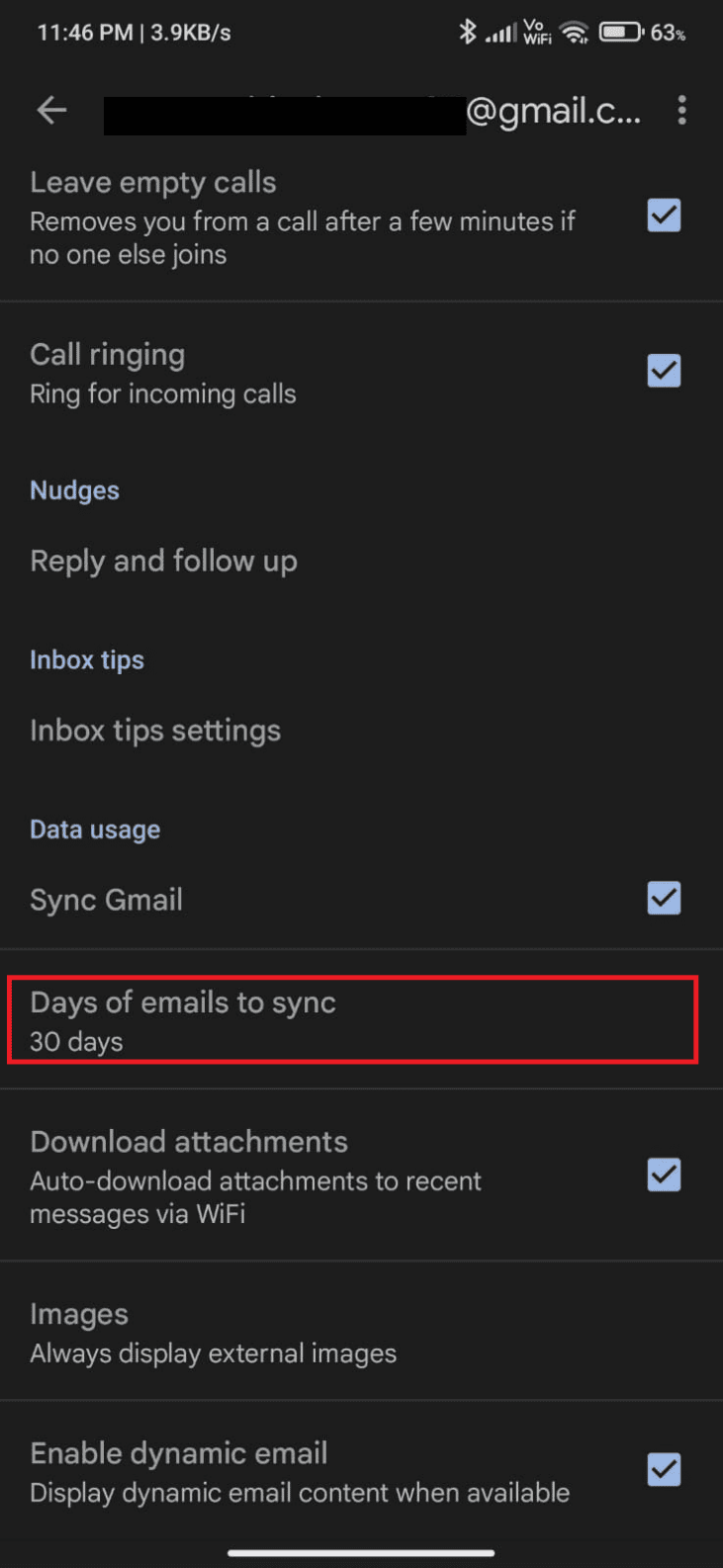
5. Ora, regola i giorni su 30 giorni e tocca OK.
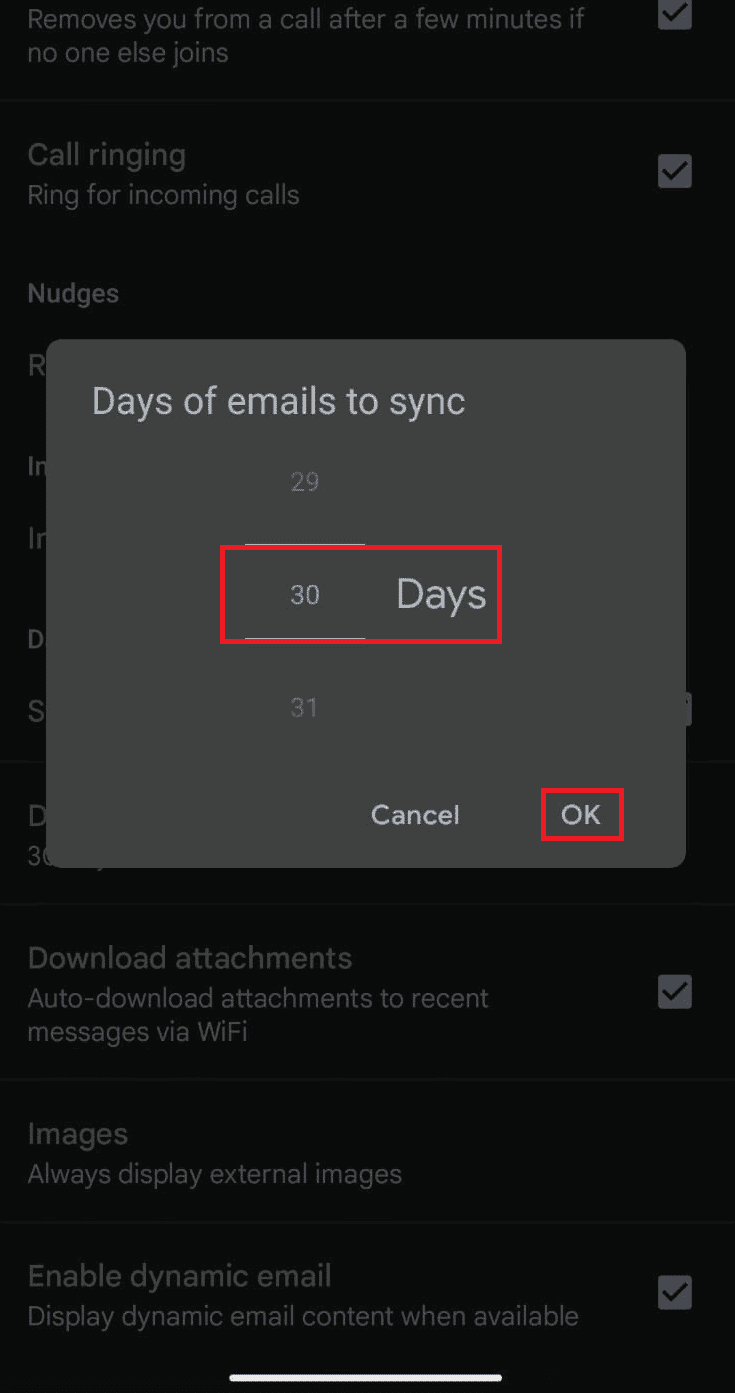
Metodo 11: elimina la cache dell’app di Gmail
I dispositivi Android memorizzano la cache come memorie temporanee, ma quando questi vecchi dati si corrompono nel tempo, potresti dover affrontare ciò che significa la coda sul problema di Gmail. Si consiglia di svuotare periodicamente la cache dell’app (almeno una volta ogni 60 giorni) per evitare problemi imminenti. Ecco alcune istruzioni per eliminare la cache dell’app Gmail.
1. Vai alla schermata iniziale e tocca l’app Impostazioni.
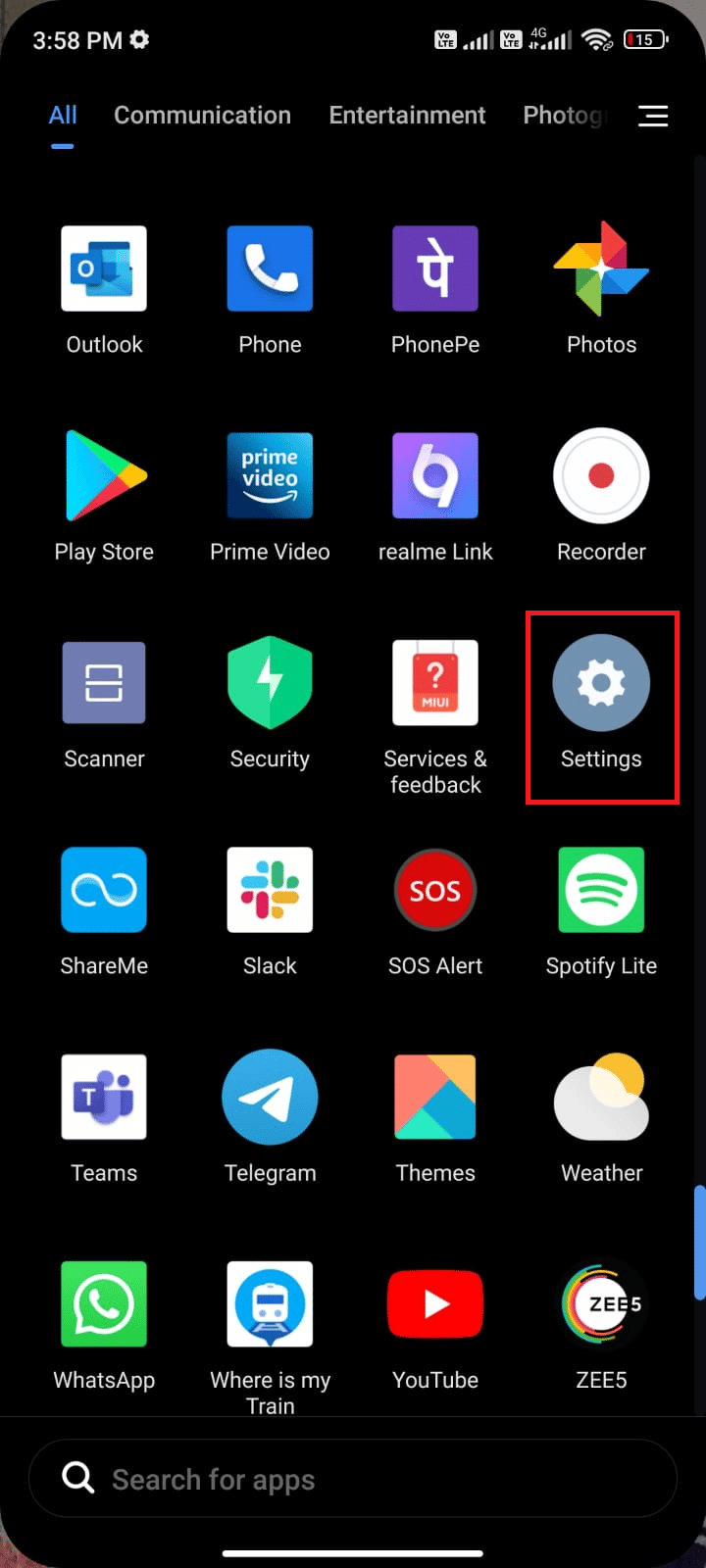
2. Ora tocca App.
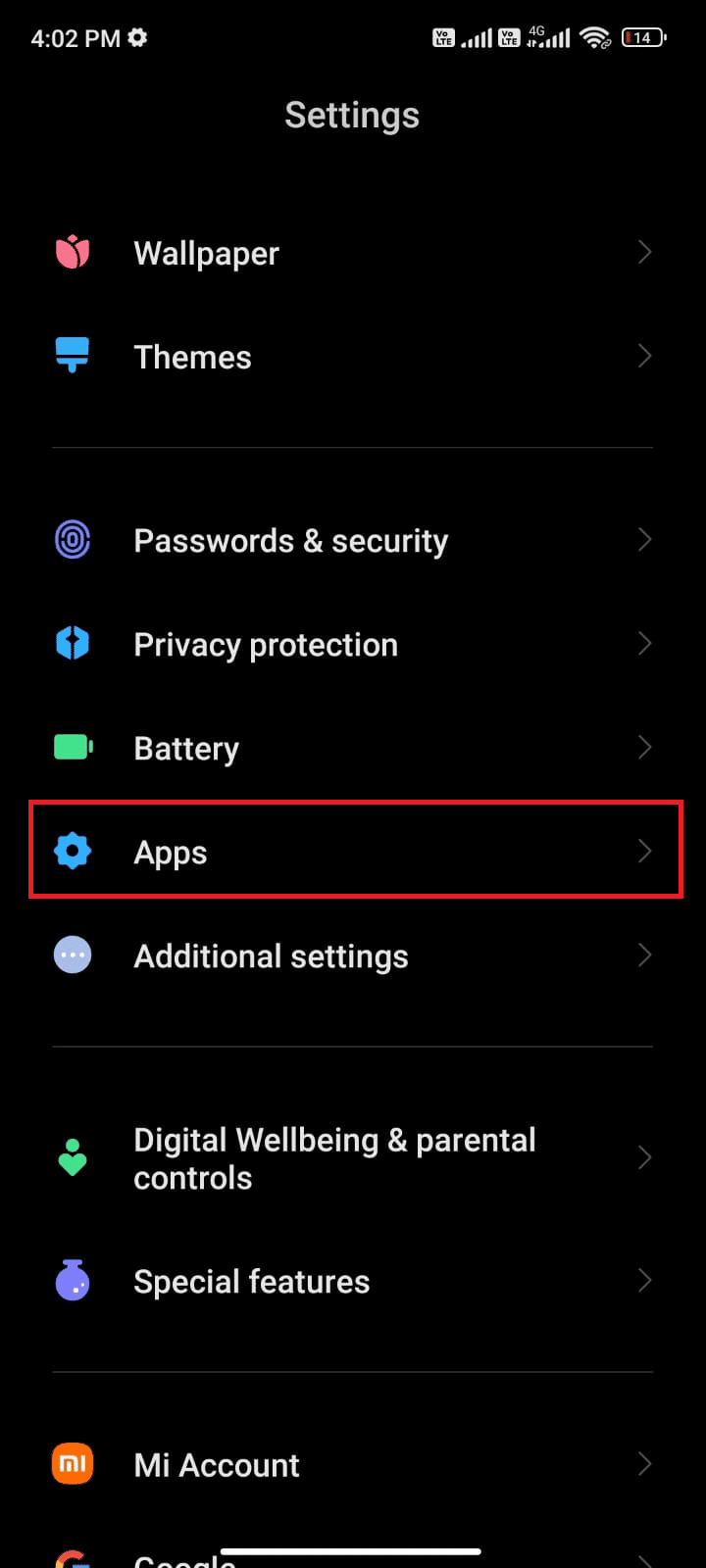
3. Tocca Gestisci app.
4. Quindi, tocca Gmail dall’elenco, come mostrato.
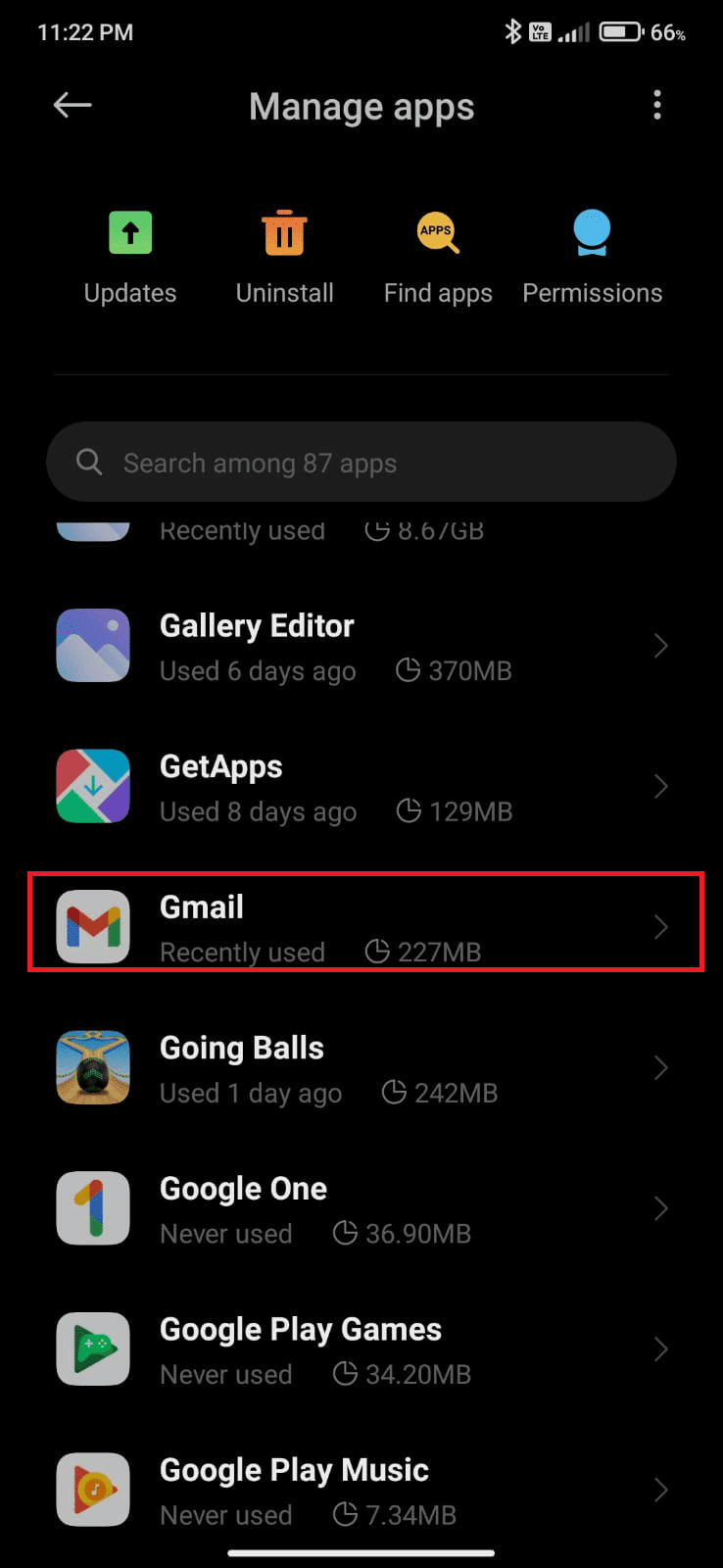
5. Quindi, tocca l’opzione Archiviazione.
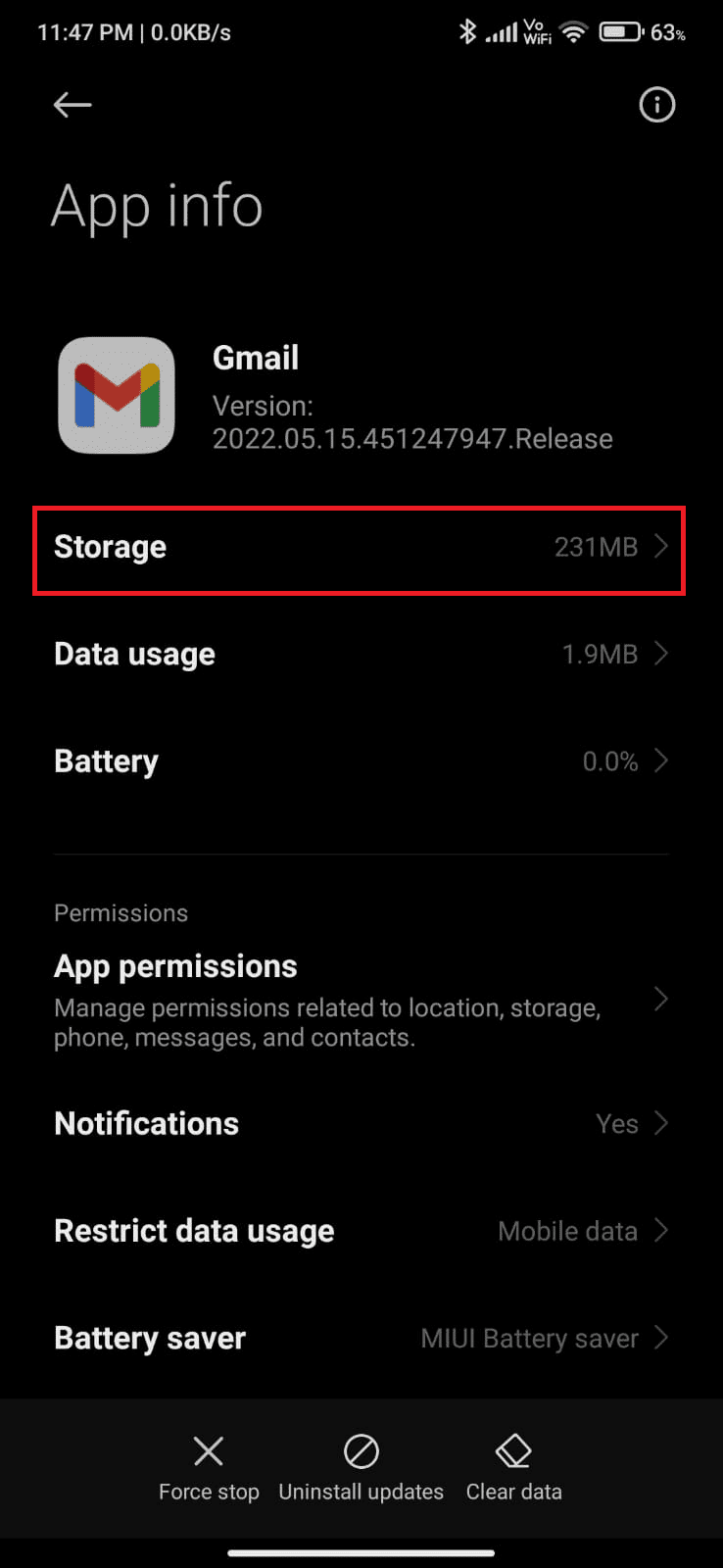
5. Tocca Cancella dati.
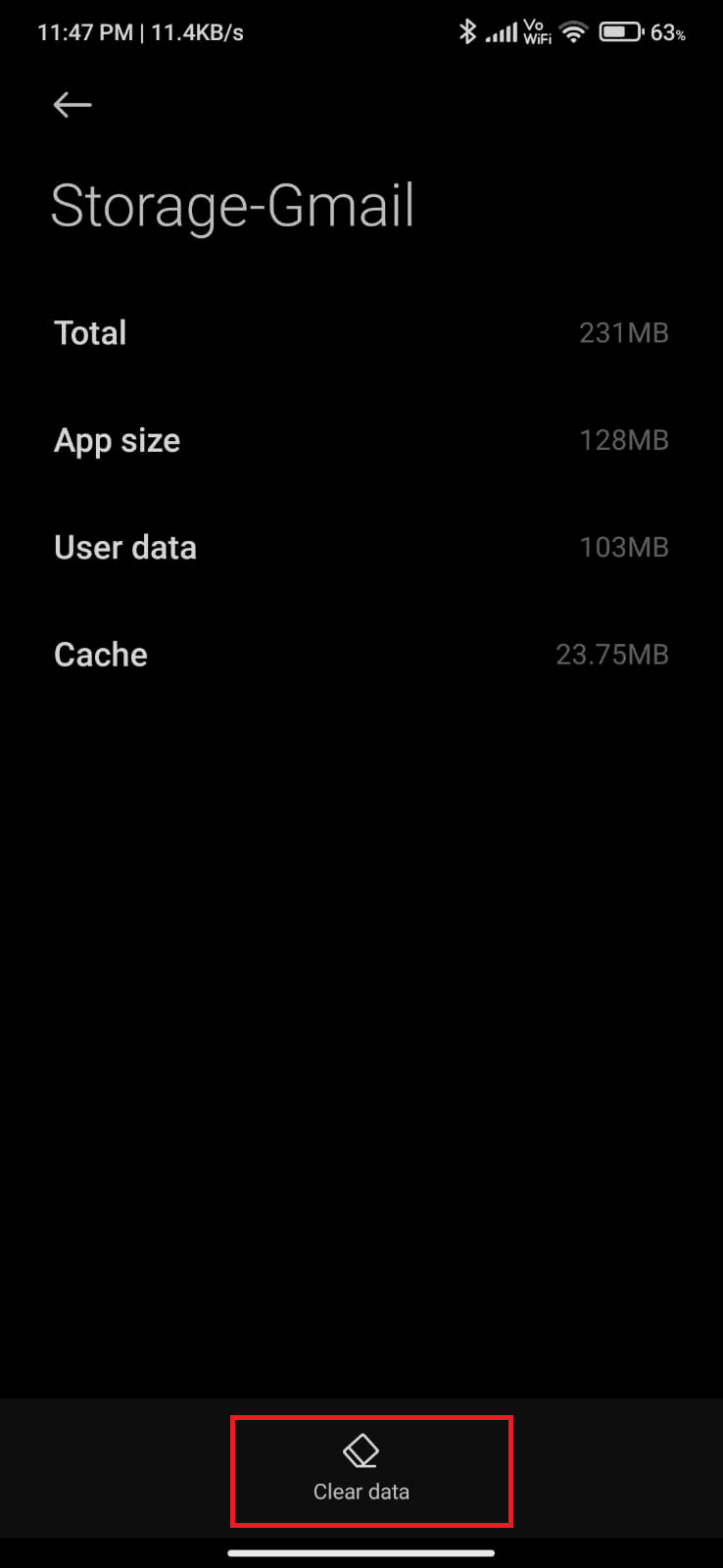
6. Ora tocca l’opzione Cancella cache come mostrato.
Nota: puoi anche toccare Cancella tutti i dati se desideri eliminare tutti i dati da Gmail.
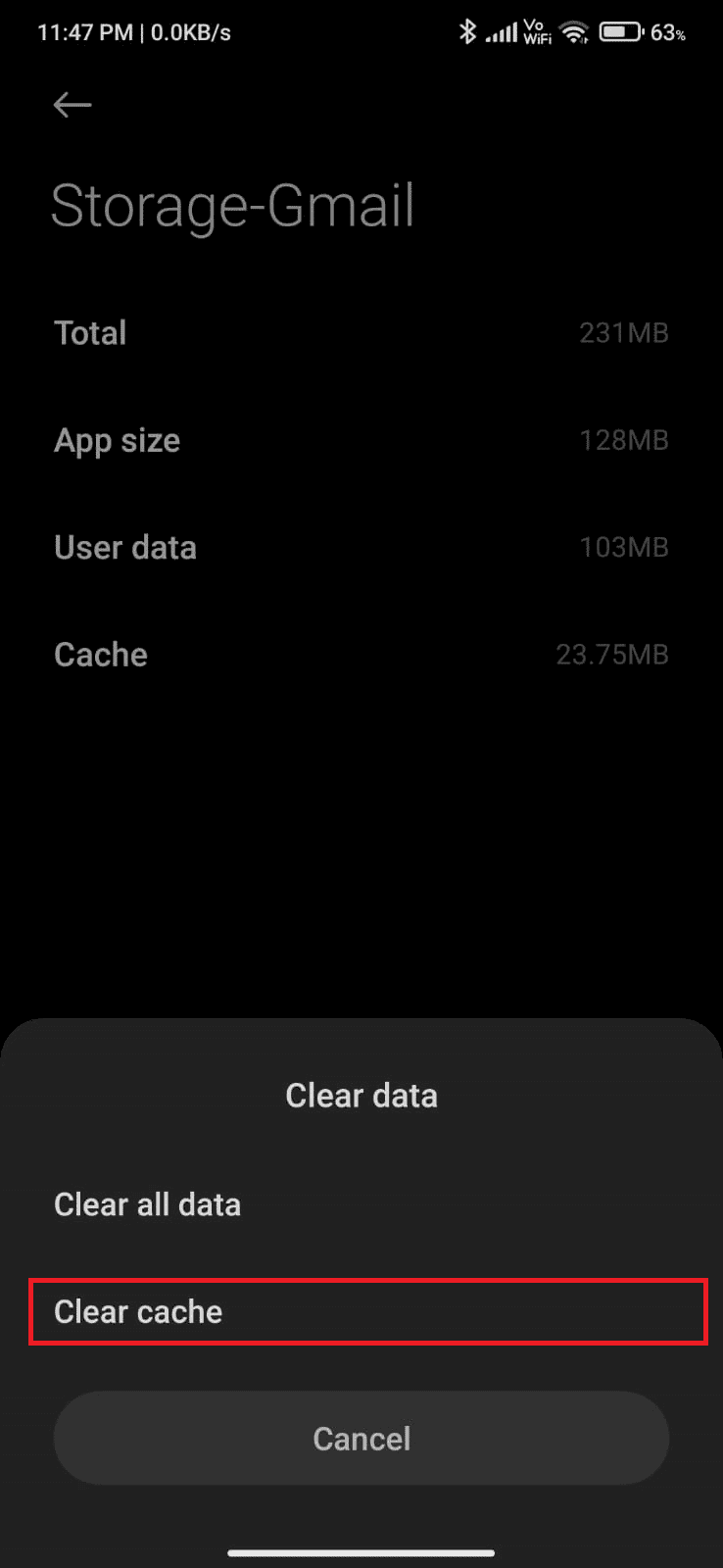
Metodo 12: svuota la cache del browser
Per velocizzare la tua esperienza su Internet, cache e cookie ti aiutano a fare lo stesso. Tutte queste cache e cookie vengono archiviati come memoria temporanea nella memoria interna. Quando i giorni passano, tutti questi ricordi temporanei si accumulano e si gonfiano di dimensioni. Questo brucia lo spazio su disco. Per risolvere il motivo per cui la mia email dice in coda, devi svuotare la cache e i cookie se stai utilizzando la versione nel browser di Gmail. Se non sai come svuotare cache e cookie nell’app Gmail, consulta la nostra guida su Come cancellare cache e cookie sui dispositivi Android. Dopo aver svuotato la cache e i cookie del browser, controlla se riesci a risolvere il problema della coda di Gmail su Android.
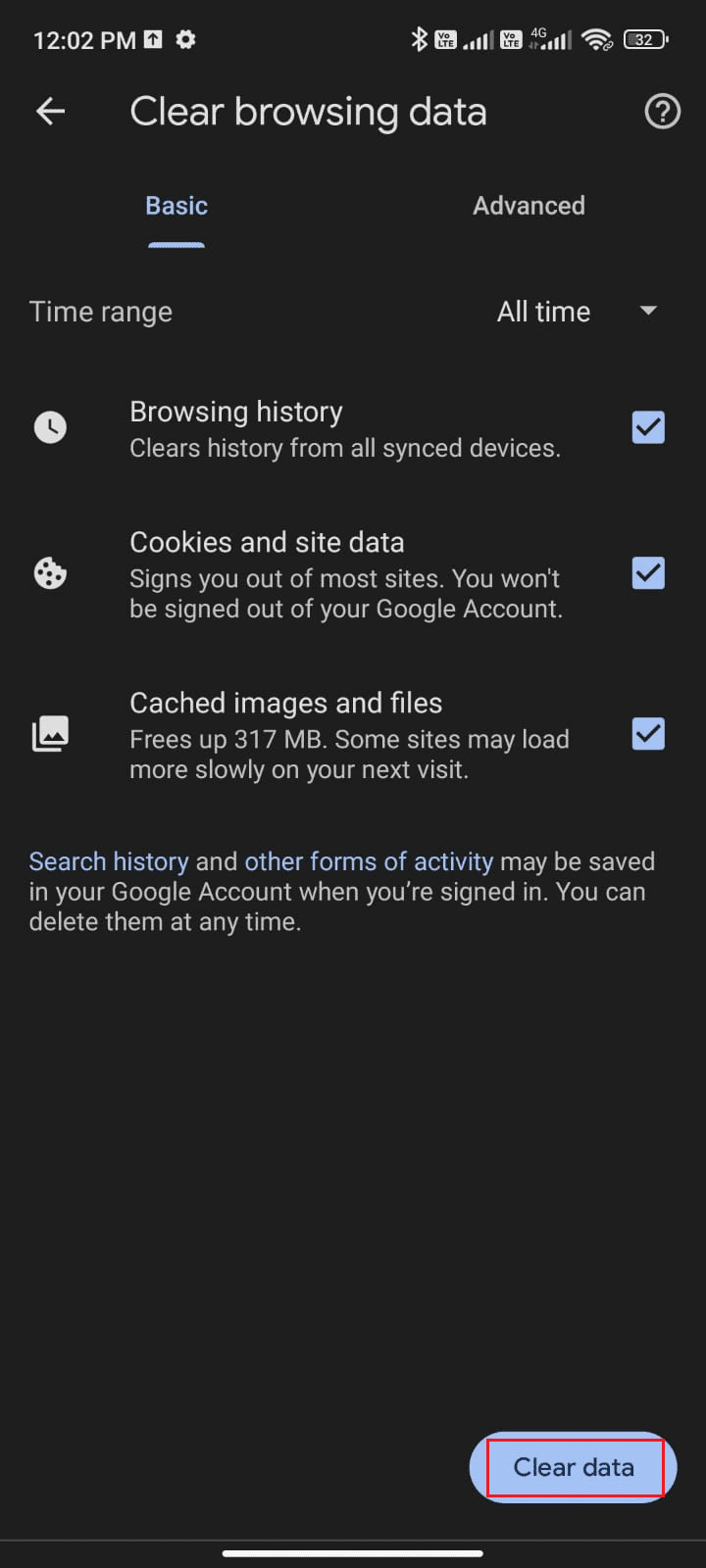
Metodo 13: aggiungi nuovamente l’account Google
Se nessuno dei metodi in questo articolo ti aiuta a risolvere il problema di Android in coda di Gmail, puoi provare ad aggiungere nuovamente il tuo account Google. Questo ti aiuterà a risolvere tutti i problemi associati a Gmail ed ecco alcune istruzioni per aggiungere nuovamente il tuo account Google.
1. Avvia l’app Impostazioni e tocca Account e sincronizzazione.
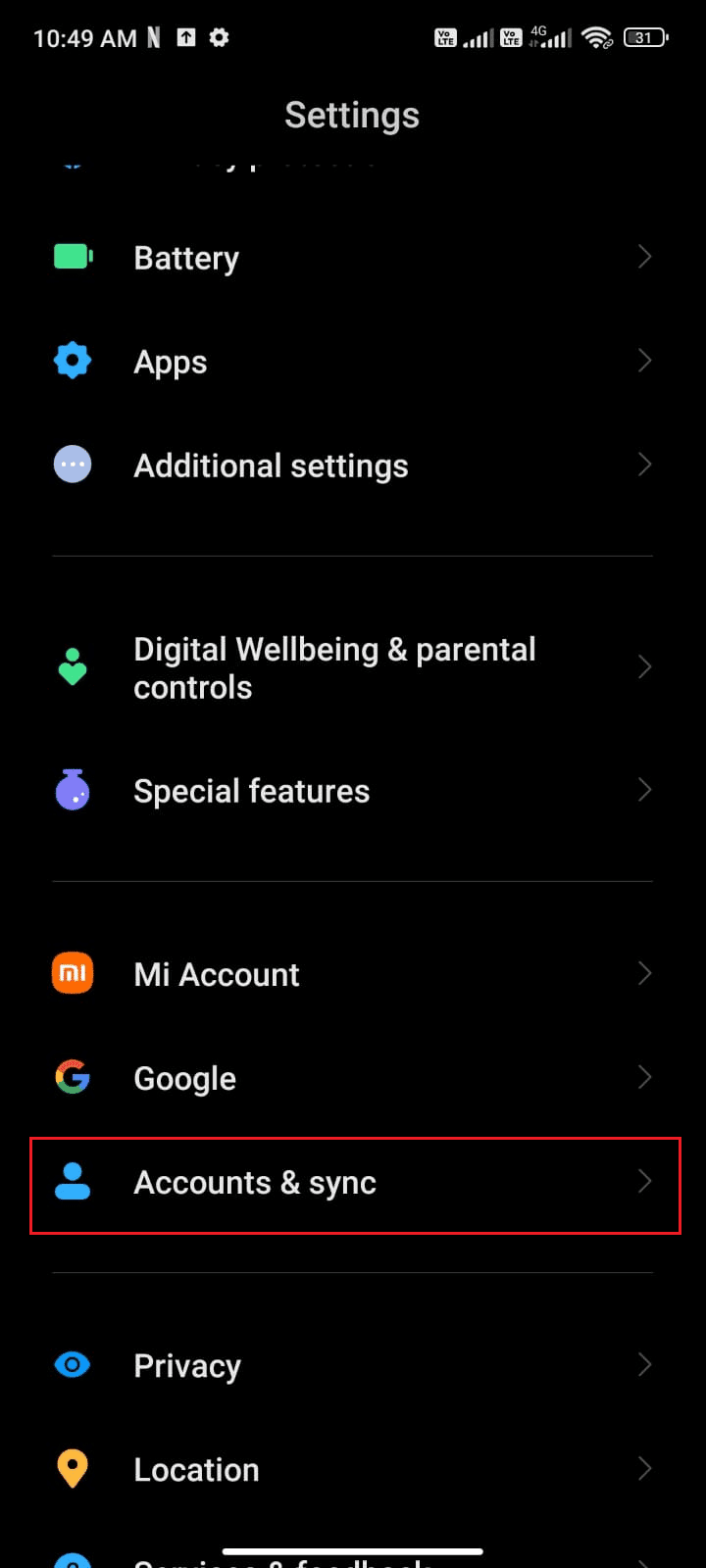
2. Quindi, tocca Google > Altro opzione, come illustrato.
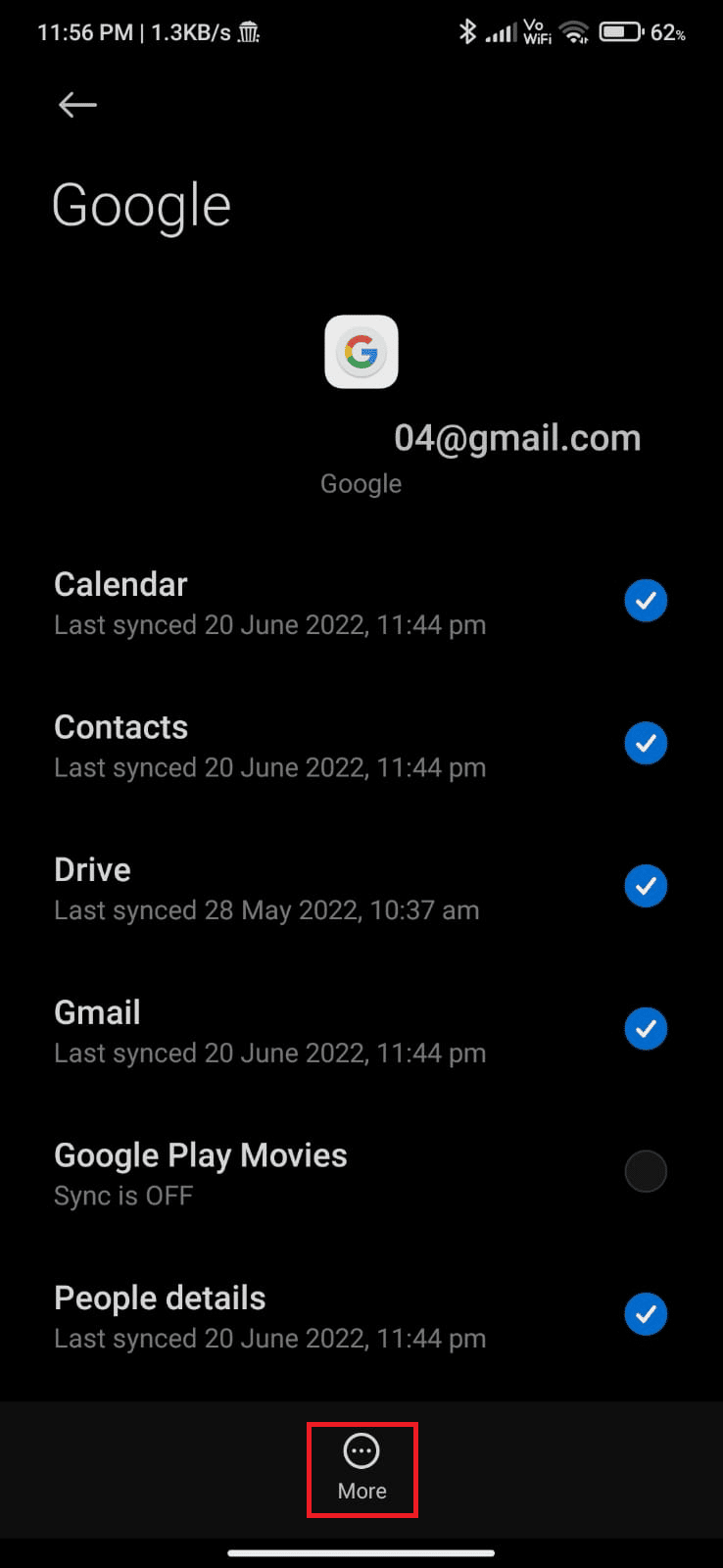
3. Ora tocca Rimuovi account dalla parte inferiore dello schermo e conferma la richiesta, se presente.
4. Infine, aggiungi nuovamente il tuo account Gmail al tuo dispositivo e controlla se hai risolto il problema della coda di Gmail.
Metodo 14: reinstalla Gmail
Molto probabilmente, otterrai una soluzione per il motivo per cui la mia email dice problema in coda aggiungendo nuovamente il tuo account Google. In caso contrario, devi disinstallare Gmail e reinstallare lo stesso dopo aver riavviato il dispositivo. Ecco alcune istruzioni per reinstallare Gmail.
1. Apri l’app Play Store e cerca Gmail.
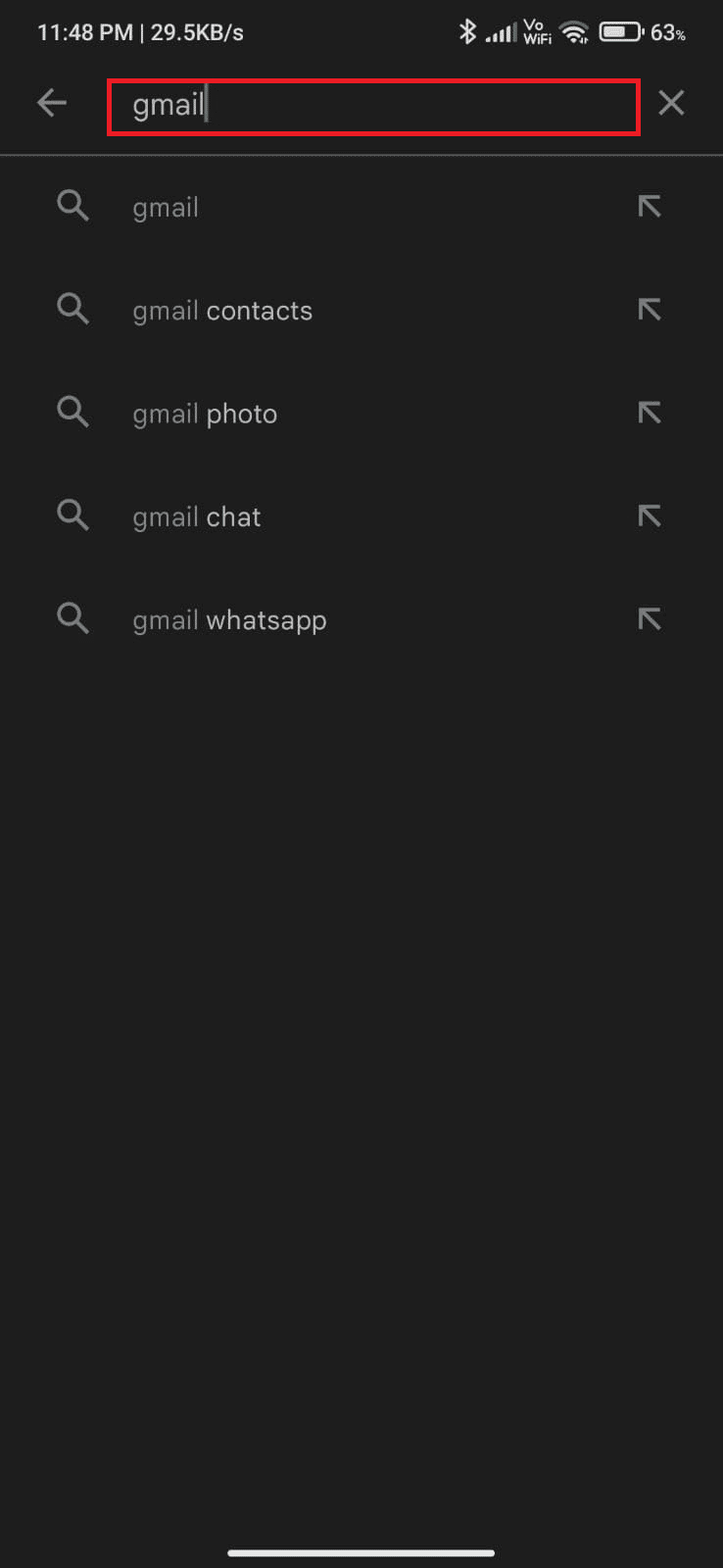
2. Ora tocca Disinstalla, come mostrato.
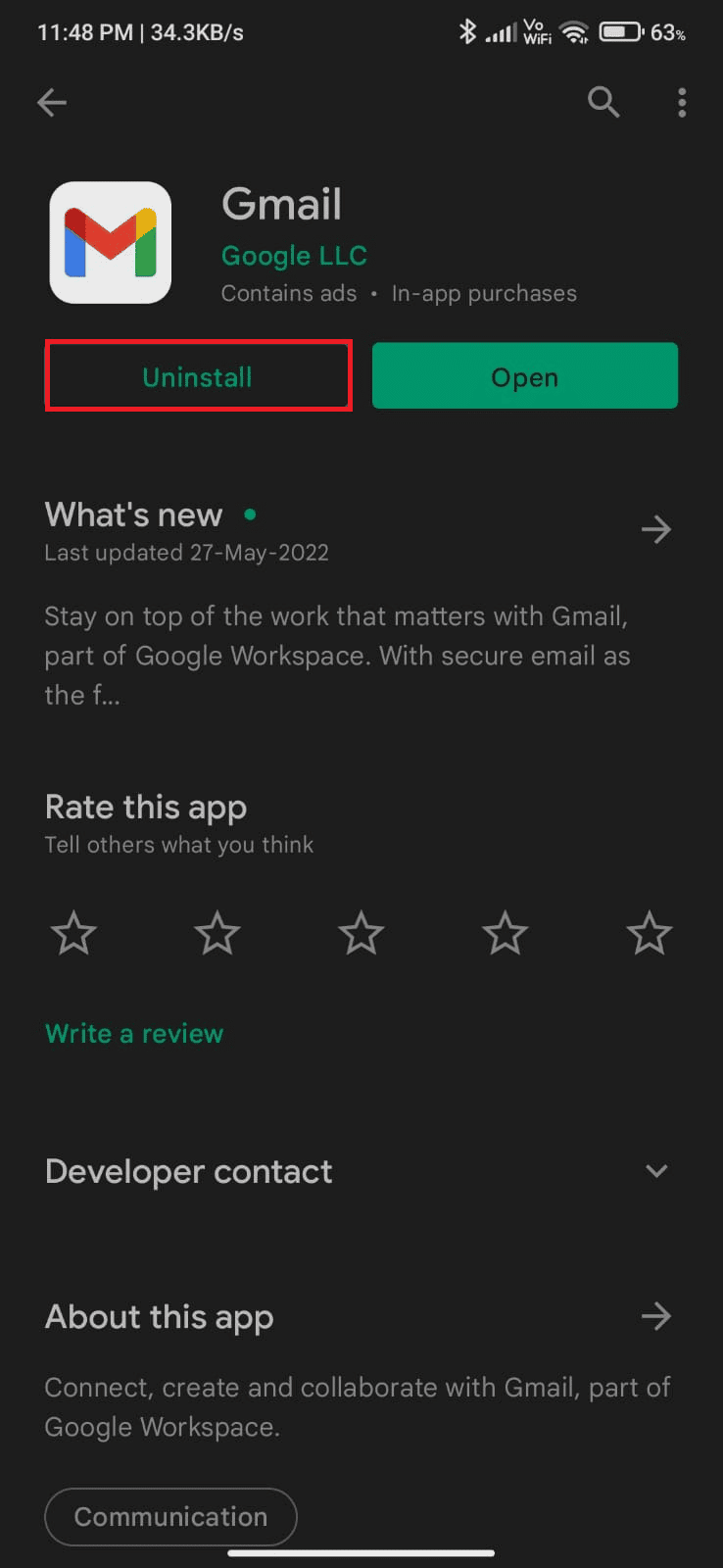
3. Attendi fino a quando l’app non viene completamente disinstallata dal tuo Android. Quindi, cerca di nuovo Gmail e tocca Installa.
4. Una volta che l’app è stata installata sul dispositivo, tocca Apri, come illustrato.
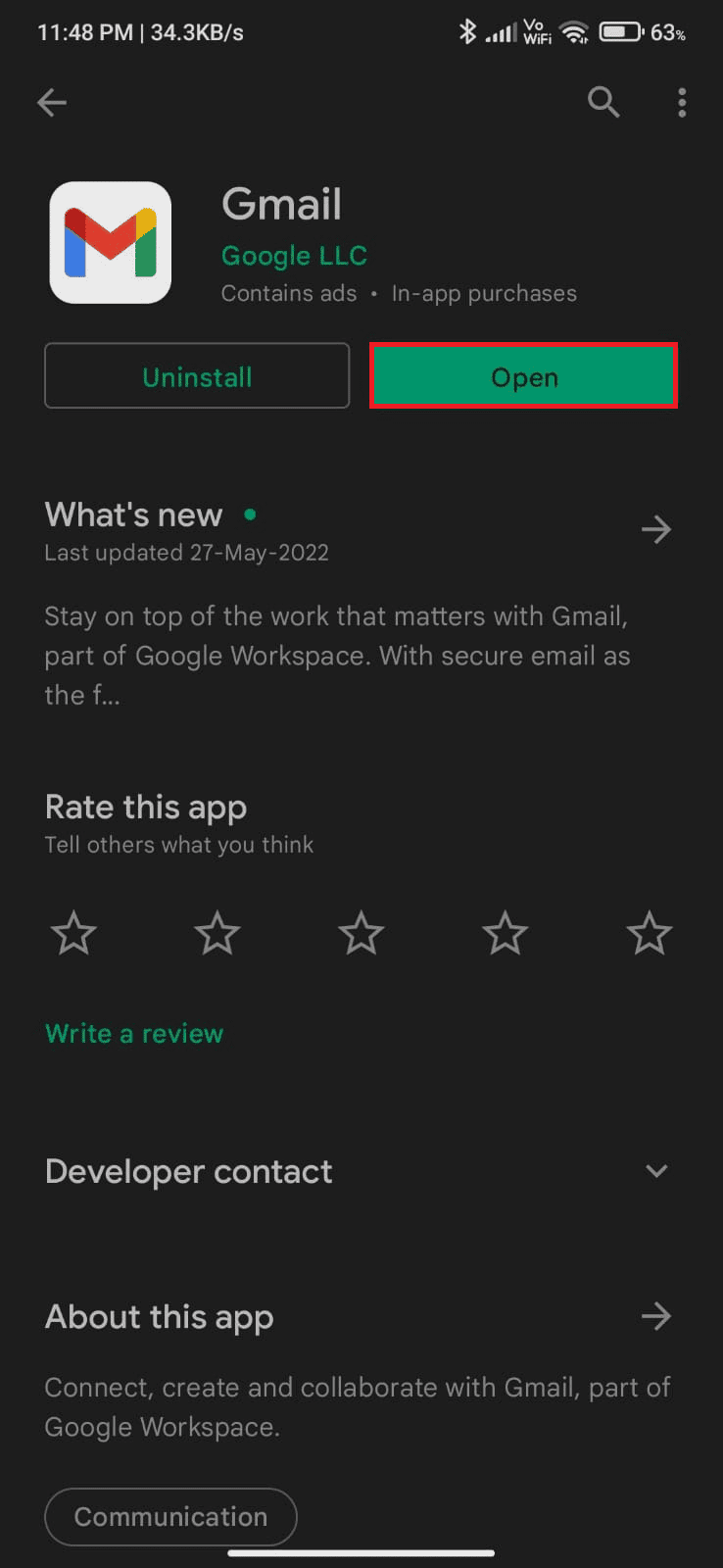
5. Infine, accedi nuovamente al tuo account, ripristina i tuoi dati (se lo desideri) e controlla se puoi risolvere il problema della coda di Gmail o meno.
Metodo 15: eseguire il ripristino delle impostazioni di fabbrica
Se nessuno dei metodi ti ha aiutato a risolvere il problema della coda di posta elettronica, devi provare a ripristinare le impostazioni di fabbrica di Android. Tuttavia, prendi sempre nota che devi ripristinare il tuo cellulare fino a quando non è estremamente necessario poiché elimina tutti i tuoi dati. Prima di ripristinare le impostazioni di fabbrica del tuo Android, devi eseguire il backup di tutti i tuoi dati. Se non sai come eseguire il backup del tuo Android, segui la nostra guida su 10 modi per eseguire il backup dei dati del tuo telefono Android. Quindi, per ripristinare le impostazioni di fabbrica del tuo cellulare, leggi e implementa i passaggi della nostra guida Come ripristinare a fondo qualsiasi dispositivo Android.
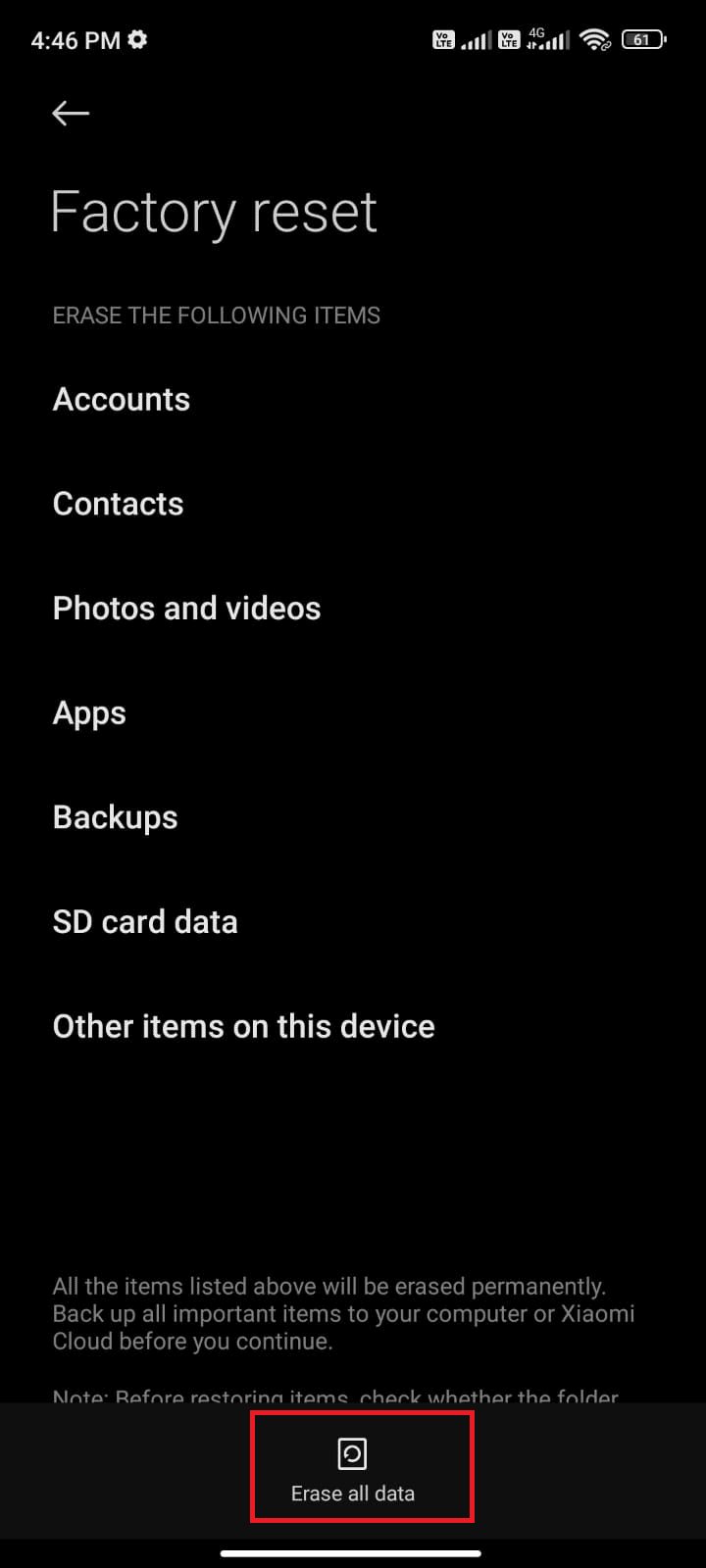
***
Ci auguriamo che questa guida sia stata utile e che tu abbia imparato a risolvere il motivo per cui la mia e-mail indica un problema in coda sul dispositivo Android. Sentiti libero di contattarci con le tue domande e suggerimenti tramite la sezione commenti qui sotto. Facci sapere quale argomento vuoi che esploriamo in seguito.
